Per un riferimento facile durante il viaggio, scaricare la Guida Tascabile da cardosystems.com/quick-guides/. Questa è la versione 1.
|
|
|
- Amanda Floriana Spada
- 6 anni fa
- Visualizzazioni
Transcript
1
2 Per un riferimento facile durante il viaggio, scaricare la Guida Tascabile da cardosystems.com/quick-guides/. Questa è la versione 1.0 del Manuale di FREECOM 4. È possibile trovare l ultima versione dei manuali nella lingua preferita e diversi tutorial all indirizzo cardosystems.com/product-manuals/. 2
3 CONTENUTI 1. Introduzione 4 2. Ricarica del FREECOM Avvio all uso Conoscenza con il FREECOM Spegnere/Accendere l Unità Diversi Modi di Azionare il FREECOM Funzioni basilari Abbinamento dell Unità con Dispositivi Bluetooth Abbinamento per mezzo dei pulsanti dell unità Abbinamento per mezzo del Menu Vocale Guidato Abbinamento dell interfono Bluetooth Chiamate interfono Bluetooth 3-direzionali e 4-direzionali Abbinamento di Interfono Bluetooth a altre Unità di Cardo Abbinare l interfono Bluetooth a Unità non di Cardo Prima di partire Configurazione del FREECOM 4 per mezzo dell App SmartSet Configurazione delle Impostazioni Basilari del FREECOM 4 per mezzo dell App SmartSet Configurazione della Radio FM Configurazione del FREECOM 4 per mezzo di Cardo Community Installazione del Cardo Updater sul computer Configurazione delle Impostazioni Basilari del FREECOM 4 per mezzo di Cardo Community Configurazione della Radio FM per mezzo di Cardo Community Configurazione del FREECOM 4 usando il Menu Vocale di Configurazione Uso di Streaming di Audio Parallelo Priorità di fonti audio Impostazione del telefono cellulare predefinito Controllo dello Stato della Batteria per mezzo dell App SmartSet Lungo la strada Fare e ricevere telefonate Fare telefonate Risposta a telefonate Rifiuto di telefonate Fine di telefonate Alternanza fra due chiamate su due telefoni cellulari abbinati con il dispositivo Disconnettere la chiamata in corso e passare alla seconda chiamata Fare e Ricevere Chiamate Interfono Bluetooth Fare una Chiamata interfono Bluetooth bidirezionale Fare chiamate interfono Bluetooth tri- o quadri-direzionali Ricevere Chiamate Interfono Bluetooth Fare un audio conferenza fra una telefonata e una chiamata interfono Bluetooth Segnale di Occupato di Interfono Bluetooth Chiamate Click-To-Link Ascoltare Musica e Radio Ascoltare la musica Ascoltare la Radio FM Condivisione di Musica e Radio Soluzione di problemi Soft reset Reimpostazione dell abbinamento Ripristino delle impostazioni del produttore FAQ Assistenza Glossario 39 Appendice A. Modalità ed Eventi di FREECOM 4 Indicatori LED 40 3
4 1. INTRODUZIONE Grazie per avere scelto il sistema di comunicazione e intrattenimento Bluetooth FREECOM 4 di Cardo per caschi per motocicletta. Questo manuale descrive le caratteristiche di FREECOM 4 e come usarle. Ti auguriamo un ottima esperienza con FREECOM 4 e ti incoraggiamo a scriverci a support@cardosystems.com relativamente a qualsiasi domanda, consiglio o commento possiate avere. Se l unità FREECOM 4 non è ancora stata installata nel casco, installarla come descritto nella Guida di Installazione fornita nella confezione. 4
5 2. RICARICA DEL FREECOM 4 Accertarsi che la batteria del FREECOM 4 sia caricata per almeno 4 ore prima dell uso iniziale. Per caricare il FREECOM 4: 1. Usando il cavo USB fornito, collegare il computer o il caricabatterie alla porta USB del FREECOM 4. Caricare con il caricabatterie a muro è più veloce che attraverso la porta USB di un computer. Caricando l unità questa si spegne automaticamente. Per usare l unità mentre è in corso di ricarica, accenderla. (vedere Spegnere/Accendere l Unità a pagina 6). Durante la ricarica, il LED indica lo stato della ricarica come segue: LED rosso acceso ricarica in corso LED rosso spento ricarica completa 5
6 3. AVVIO ALL USO 3.1 CONOSCENZA CON IL FREECOM SPEGNERE/ACCENDERE L UNITÀ Per accendere il FREECOM 4: Premere e per 1 secondo. L auricolare riproduce un suono in crescita e un messaggio vocale Hello FREECOM 4. In tutti gli stati della batteria, il LED lampeggia ripetutamente tre volte con una luce blu, confermando che il FREECOM 4 è acceso. Per spegnere il FREECOM 4: Premere e. In tutti gli stati della batteria, il LED lampeggia ripetutamente tre volte con una luce rossa, confermando che il FREECOM 4 si sta spegnendo. L auricolare riproduce un suono decrescente e un messaggio vocale Goodbye. Collegando l unità a un caricabatteria l unità si spegne. 3.3 DIVERSI MODI DI AZIONARE IL FREECOM 4 È possibile azionare le diverse caratteristiche in uno dei modi seguenti: Premendo un pulsante o una combinazione di pulsanti sul dispositivo. Usando l app SmartSet sul dispositivo cellulare (dopo averlo abbinato con il dispositivo). Uso del Menu Vocale Guidato insieme ai pulsanti dell unità o con VOX (attivazione vocale). VOX è destinato a azionamento con mani libere del FREECOM 4. È possibile pronunciare una parola o frase a voce alta quando il menu vocale guidato raggiunge la funzione che si desidera usare e il FREECOM 4 esegue quella funzione. Inoltre è possibile regolare la sensibilità VOX del microfono, vedere Configurazione delle Impostazioni Basilari del FREECOM 4 per mezzo dell App SmartSet a pagina 16 LED, suoni e annunci vocali guidano durante l uso delle funzioni del FREECOM 4, come descritto in Modalità ed Eventi di FREECOM 4 Indicatori LED a pagina 40. Questo manuale descrive il metodo o i metodi più adatti per azionare ogni caratteristica. 6
7 3.4 FUNZIONI BASILARI Per alzare il volume della fonte audio attuale: Premere. Ogni volta che viene premuto, è riprodotto nell auricolare un suono più forte finchè si raggiunge il volume massimo, come indicato dal suono di volume massimo. Per abbassare il volume della fonte audio attuale: Premere. Ogni volta che viene premuto, è riprodotto un suono più basso nell auricolare finché si raggiunge il volume minimo, come indicato dal suono di volume minimo. Per interrompere completamente il suono del microfono e abbassare il volume dell auricolare al livello minimo quando è attiva una fonte audio: Premere e. È riprodotto nell auricolare un suono decrescente. AGC (Guadagno automatico del volume) regola il volume dell auricolare secondo il rumore circostante e la velocità di guida. Per regolare la sensibilità AGC, vedere Configurazione delle Impostazioni Basilari del FREECOM 4 per mezzo dell App SmartSet a pagina ABBINAMENTO DELL UNITÀ CON DISPOSITIVI BLUETOOTH Il FREECOM 4 ha due canali Bluetooth per collegamento a dispositivi Bluetooth come telefoni cellulari, dispositivi di navigazione satellitare (GPS) e lettori di musica Bluetooth con A2DP. Per collegare il FREECOM 4 a un dispositivo Bluetooth, è prima necessario abbinarli mentre sono in Standby (vedere Modalità ed Eventi di FREECOM 4 Indicatori LED a pagina 40). Una volta abbinati, si riconoscono a vicenda automaticamente quando sono a una distanza inferiore del raggio massimo ABBINAMENTO PER MEZZO DEI PULSANTI DELL UNITÀ Se si abbina più di un dispositivo, Cardo raccomanda di abbinare il cellulare al canale 1, e l altro dispositivo (come il navigatore satellitare GPS, il lettore di musica o un altro cellulare) al canale 2. Per abbinare il canale Bluetooth 1 a un cellulare: 1. Abilitare Bluetooth sul cellulare. 2. Peremere per 5 secondi Il LED lampeggia con una luce rossa e blu. 3. Cercare dispositivi Bluetooth sul cellulare come descritto nelle istruzioni del telefono. 4. Dopo alcuni secondi il telefono elenca il FREECOM 4. Selezionarlo. 5. Se richiesto un PIN o chiave di accesso, digitare 0000 (quattro zeri). 6. Il telefono conferma che l abbinamento è riuscito e il LED lampeggia con un luce viola per 2 secondi. Per abbinare il canale Bluetooth 2 a un altro dispositivo Bluetooth: 1. Abilitare Bluetooth sul dispositivo (come telefono cellulare, dispositivo GPS, lettore di musica). 2. Peremere per 5 secondi Il LED lampeggia con una luce rossa e blu. 3. Premere due volte. Il LED comincia a lampeggiare con una luce rossa e verde. 7
8 Se si abbina un dispositivo di navigazione satellitare, accertarsi di eseguire il passaggio successivo. 4. Se si abbina un dispositivo di navigazione satellitare, premere. Il LED lampeggia più lentamente. 5. Sul dispositivo che si sta abbinando, cercare dispositivi Bluetooth (come descritto nelle sue istruzioni). 6. Dopo alcuni secondi il dispositivo elenca il FREECOM 4. Selezionarlo. 7. Se richiesto un PIN o chiave di accesso, digitare 0000 (quattro zeri). 8. Il dispositivo conferma che l abbinamento è stato eseguito con successo e il LED lampeggia con una luce viola per 2 secondi. Se l abbinamento non è completato entro 2 minuti, il dispositivo torna automaticamente a Standby. Se si sono abbinati due telefoni cellulari diversi direttamente al FREECOM 4, impostarne uno come quello predefinito per fare telefonate (vedere Impostazione del telefono cellulare predefinito a pagina 24). Non tutti i telefoni cellulari Bluetooth trasmettono musica stereo Bluetooth (A2DP), anche se il telefono ha una funzione di lettore MP3. Consultare il manuale per l utente del telefono cellulare per ulteriori informazioni. Non tutti i dispositivi GPS Bluetooth consentono un collegamento a dispositivi audio Bluetooth. Consultare il manuale per l utente del GPS per ulteriori informazioni. Per annullare il processo di abbinamento: Peremere per 2 secondi Il LED smette di lampeggiare con la luce rossa e blu o rossa e verde. Per azzerare tutti gli abbinamenti Bluetooth del dispositivo: Premere e per 5 secondi. In tutti gli stati della batteria, il LED lampeggia con una luce viola lentamente cinque volte, confermando che l abbinamento è stato azzerato. L azzerare tutti gli abbinamenti del dispositivo Bluetooth azzera anche tutti gli abbinamenti dell interfono Bluetooth ABBINAMENTO PER MEZZO DEL MENU VOCALE GUIDATO Per abbinare il FREECOM 4 con dispositivi per mezzo del menu vocale guidato: 1. Premere e. 2. Quando il menu vocale guidato raggiunge "Caratteristiche Avanzate", premere o usare VOX. 3. Quando il menu vocale guidato raggiunge l opzione richiesta, premere o usare VOX. Per azzerare tutte le impostazioni Bluetooth, selezionare l opzione del menu "Azzerare Abbinamento dei Cellulari e GPS ". 8
9 3.6 ABBINAMENTO DELL INTERFONO BLUETOOTH Per collegare la propria unità con un altra unità con interfono Bluetooth, è prima necessario abbinare i loro canali. Una volta abbinate, le unità si riconoscono a vicenda automaticamente ogni volta che sono nel raggio massimo (linea visiva fino a 1,2 km / ft secondo il terreno). L abbinamento di un canale sostituisce qualsiasi dispositivo abbinato esistente su quel canale con il nuovo dispositivo. La confezione di rivendita del FREECOM 4 MultiSet contiene due unità pre-abbinate configurate in modo da comunicare sul canale A. Il FREECOM 4 è compatibile con la maggior parte dei modelli di Cardo per chiamate interfono Bluetooth. Inoltre, è anche compatibile con il sistema Schuberth SRC-System. Il raggio dell interfono con altri modelli è limitato alla distanza del dispositivo con il raggio inferiore. Per informazioni su come abbinare e usare il FREECOM 4 con altre unità di Cardo, andare a CHIAMATE INTERFONO BLUETOOTH 3-DIREZIONALI E 4-DIREZIONALI Oltre a chiamate interfono Bluetooth bidirezionali standard, è possibile usare il FREECOM 4 per chiamate interfono Bluetooth 3-direzionali e 4-direzionali su dispositivi di Cardo e non di Cardo. FREECOM 4 consente comunicazione interfono Bluetooth in full-duplex affinchè un massimo di 3 motociclisti o 4 motociclisti/passeggeri comunichino a una distanza massima di 1,2 km / ft in linea visiva (secondo il terreno). In un interfono Bluetooth 3-direzionale, sei collegato con due motociclisti/passeggeri e ognuno dei motociclisti è collegato solo con te. È possibile chiamare ognuno dei due motociclisti/passeggeri. Se è già in corso una chiamata interfono Bluetooth con un motociclista/passeggero, semplicemente aggiungerne un altro. Tutti i tre motociclisti/passeggeri sono adesso collegati in una chiamata interfono Bluetooth 3-direzionale. In un audio-conferenza interfono 4-direzionale, sei collegato al tuo passeggero; anche il secondo motociclista è collegato con il suo passeggero, e sono collegati anche i passeggeri. Ogni motociclista chiama il suo passeggero, e uno dei passeggeri chiama l altro passeggero. Tutti i quatto motociclisti sono adesso collegati in una chiamata interfono Bluetooth 4-direzionale. 9
10 Cardo raccomanda che nel corso di un audio conferenza interfono 3-direzionale o 4-direzionale, i motociclisti siano collegati solo a una chiamata interfono Bluetooth in modo che possano continuare a sentire il telefono cellulare e annunci di navigazione. Usando lo streaming di audio parallelo, è anche possibile parlare in una chiamata interfono 3-direzionale o 4- direzionale mentre si ascolta la radio FM. Il volume dell interfono Bluetooth rimane uguale mentre la radio FM è riprodotta a un volume ridotto nel sottofondo. Per informazioni su come fare chiamate interfono Bluetooth, vedere Fare e Ricevere Chiamate Interfono Bluetooth a pagina ABBINAMENTO DI INTERFONO BLUETOOTH A ALTRE UNITÀ DI CARDO Per abbinare l unità con unità di Cardo usando i pulsanti dell unità: 1. Confermare che il dispositivo è in modalità di Standby (il LED lampeggia lentamente). 2. Sulla propria unità, premere per 5 secondi. Il LED lampeggia con una luce rossa. 3. Selezionare il canale interfono Bluetooth che si desidera abbinare: Canale A non premere niente (canale predefinito). Canale B - premere due volte. Il LED lampeggia con una luce blu. Canale C premere tre volte. Il LED lampeggia con una luce viola. 4. Sull altra unità di Cardo, attivare la modalità di abbinamento interfono Bluetooth (vedere il manuale per l utente dell altra unità di Cardo su cardosystems.com/product-manuals/). 5. Il dispositivo conferma che l abbinamento è stato eseguito con successo e il LED lampeggia con una luce viola per 2 secondi. Per annullare il processo di abbinamento, peremere per 2 secondi. Il LED smette di lampeggiare. Se l abbinamento non è completato entro 2 minuti, il dispositivo torna automaticamente a Standby. Per azzerare tutto l abbinamento interfono Bluetooth mentre si è in modalità di abbinamento interfono Bluetooth: Premere e per 2 secondi. Il LED lampeggia con una luce viola lentamente 5 volte, confermando che l abbinamento è stato azzerato. Per abbinare il proprio FREECOM 4 con unità di Cardo per mezzo dell app SmartSet: 1. Confermare che il dispositivo è in modalità di Standby (il LED lampeggia lentamente). 10
11 1. Aprire l app SmartSet e premere. 2. Premere Bluetooth. 3. Sotto Motociclisti, premere Aggiungi (o Modifica se si cambia il dispositivo cui è abbinato il canale) per il canale richiesto e seguire i menu sullo schermo. 4. Sull altra unità di Cardo, attivare la modalità di interfono Bluetooth (vedere il manuale per l utente dell altra unità di Cardo su cardosystems.com/product-manuals/). 5. Il dispositivo conferma che l abbinamento è stato eseguito con successo e il LED lampeggia con una luce viola per 2 secondi. Per azzerare tutti gli abbinamenti interfono Bluetooth, premere Cancella tutto. Per abbinare il proprio FREECOM 4 con unità di Cardo usando il menu vocale guidato: 1. Confermare che il dispositivo è in modalità di Standby (il LED lampeggia lentamente). 2. Premere e. 3. Quando il menu vocale guidato raggiunge "Caratteristiche Avanzate", premere o usare VOX. 4. Quando il menu vocale guidato raggiunge l opzione richiesta ("Abbina Interfono A", "Abbina Interfono B", o "Abbina Interfono C"), premere o usare VOX. 5. Sull altra unità di Cardo, attivare la modalità di abbinamento interfono Bluetooth (vedere il manuale per l utente dell altra unità di Cardo su cardosystems.com/product-manuals/). 6. Il dispositivo conferma che l abbinamento è stato eseguito con successo e il LED lampeggia con una luce viola per 2 secondi. Per azzerare tutti gli abbinamenti interfono Bluetooth, selezionare l opzione del menu Azzera Abbinamento di Canali Interfono" ABBINARE L INTERFONO BLUETOOTH A UNITÀ NON DI CARDO Il Cardo gateway consente a unità di Cardo di collegarsi a unità non di Cardo su Bluetooth. Per abbinare il FREECOM 4 con unità non di Cardo usando i pulsanti dell unità: 1. Confermare che il dispositivo è in modalità di Standby (il LED lampeggia lentamente). 2. Sulla propria unità, premere per 5 secondi. Il LED lampeggia con una luce rossa. 3. Selezionare il canale interfono Bluetooth che si desidera abbinare: Canale A non premere niente (canale predefinito). Canale B - premere due volte. Il LED lampeggia con una luce blu. Canale C premere tre volte. Il LED lampeggia con una luce viola. 4. Premere per attivare il Cardo gateway. Il LED lampeggia con una luce rossa e blu. 5. Sull unità non di Cardo, attivare la modalità di abbinamento di cellulare Bluetooth (vedere il manuale dell utente dell unità non di Cardo). 11
12 6. Il dispositivo conferma che l abbinamento è stato eseguito con successo e il LED lampeggia con una luce viola per 2 secondi. Per annullare il processo di abbinamento, peremere per 2 secondi. Il LED smette di lampeggiare. Se l abbinamento non è completato entro 2 minuti, il dispositivo torna automaticamente a Standby. Per azzerare tutto l abbinamento interfono Bluetooth mentre si è in modalità di abbinamento interfono Bluetooth: Premere e per 2 secondi. Il LED lampeggia con una luce viola lentamente 5 volte, confermando che l abbinamento è stato azzerato. Per abbinare il FREECOM 4 con unità non di Cardo per mezzo dell app SmartSet: 1. Confermare che il dispositivo è in modalità di Standby (il LED lampeggia lentamente). 2. Aprire l app SmartSet e premere. 3. Premere Bluetooth. 4. Sotto Motociclisti, premere Aggiungi (o Modifica se si cambia il dispositivo cui è abbinato il canale) per il canale richiesto e seguire i menu sullo schermo. 5. Sull unità non di Cardo, attivare la modalità di abbinamento di cellulare Bluetooth (vedere il manuale dell utente dell unità non di Cardo). 6. Il dispositivo conferma che l abbinamento è stato eseguito con successo e il LED lampeggia con una luce viola per 2 secondi. Per azzerare tutti gli abbinamenti interfono Bluetooth, premere Cancella tutto. Per abbinare il proprio FREECOM 4 con unità non di Cardo usando il menu vocale guidato: Quando si usano menu vocali guidati, l unità abbina automaticamente per mezzo del canale B. 1. Confermare che il dispositivo è in modalità di Standby (il LED lampeggia lentamente). 2. Premere e. 3. Quando il menu vocale guidato raggiunge "Caratteristiche Avanzate", premere o usare VOX. 4. Quando il menu vocale guidato raggiunge "Abbinamento di Cardo Gateway", premere o usare VOX. 5. Sull unità non di Cardo, attivare la modalità di abbinamento di cellulare Bluetooth (vedere il manuale dell utente dell unità non di Cardo). 6. Il dispositivo conferma che l abbinamento è stato eseguito con successo e il LED lampeggia con una luce viola per 2 secondi. Per azzerare tutti gli abbinamenti interfono Bluetooth, selezionare l opzione del menu Azzera Abbinamento di Canali Interfono". 12
13 4. PRIMA DI PARTIRE Ottieni il massimo dal FREECOM 4 modificando le impostazioni e personalizzando l unità secondo le preferenze personali, usando uno dei metodi seguenti: App SmartSet su ios / Android (vedere Configurazione del FREECOM 4 per mezzo dell App SmartSet a pagina 16). Cardo Community su Windows / Mac requisiti minimi - Windows 7 / Mac OS X 10.8 (vedere Configurazione del FREECOM 4 per mezzo di Cardo Community a pagina 20). Pulsanti dell unità. Menu vocale di configurazione sul dispositivo. Cardo raccomanda di eseguire la personalizzazione e le impostazioni prima di mettersi in viaggio. Oggetto Sensibilità AGC (Spenta / Bassa / Media / Alta) Priorità audio (A2DP/interfono Bluetooth) Livello audio di sottofondo Nome descrittivo Bluetooth Valore predefinito Media Interfono Bluetooth N/A FREECOM 4 Descrizione AGC (Guadagno automatico del volume) regola automaticamente il volume del dispositivo secondo il rumore circostante e la velocità di giuda. Per esempio, quando impostata a Bassa, un rumore ambientale più forte farà sì che l aumento del volume abbia effetto a un livello più alto. Priorità di fonte audio riprodotta negli auricolari. O la musica non è interrotta da una chiamata interfono, o viceversa. Imposta il volume dell audio di sottofondo quando è acceso lo streaming di audio parallelo (vedere Streaming di audio parallelo (Abilitati / Disabilitati) più sotto). Imposta il nome che appare sul telefono cellulare durante l abbinamento e dell'app SmartSet. App SmartSet (ios/android) Cardo Community Menu vocale di configurazione ü ü ü ü ü ü ü û û ü ü û 13
14 Oggetto Valore predefinito Impostazioni di Abilitato Click-to-Link (Abilita/Disabilita) Scaricamento dell ultimo aggiornamento di firmware Banda FM Lingua N/A Secondo la regione Secondo la regione Descrizione Un modo spontaneo di iniziare immediatamente chiamate interfono fra due persone con un altro passeggero/motociclista vicino che usa Cardo, senza essere abbinati. Rimani aggiornato scaricando aggiornamenti software ogni volta che è disponibile una nuova versione (vedere Configurazione delle Impostazioni Basilari del FREECOM 4 per mezzo di Cardo Community a pagina 20). In Giappone, selezionare Giappone. Altrimenti, selezionareglobale. Lingua di annunci vocali e menu vocali guidati (vedere "Annunci vocali di stato" più sotto). Per selezionare una lingua che non è quella della propria regione, è necessario prima cambiare la regione per mezzo di Cardo Community. App SmartSet (ios/android) Cardo Community Menu vocale di configurazione ü ü ü û ü û ü ü û ü ü ü Priorità del cellulare Cellulare 1 Se il proprio dispositivo è stato abbinato a due telefoni cellulari, è necessario impostarne uno come telefono predefinito per telefonate in uscita. ü û û 14
15 Oggetto Streaming di audio parallelo (Abilitati / Disabilitati) Valore predefinito Abilitato Descrizione È possibile sentire due fonti audio contemporaneamente. Per esempio, ascoltare il GPS mentre si ascolta musica. App SmartSet (ios/android) Cardo Community Menu vocale di configurazione ü ü ü Possono essere applicate limitazioni quando si usano determinati dispositivi ios. RDS Disattiva (Abilita/Disabilita) Impostazione di numeri a composizione veloce Impostazione delle 6 stazioni radio FM preimpostate Annunci Vocali di Stato (Abilitati / Disabilitati) Vuoto Il Sistema di Dati Radio consente alla radio di risintonizzarsi automaticamente sulla frequenza più forte disponibile per la stazione FM che si sta ascoltando quando il segnale diventa troppo debole. Numeri di telefono preimpostati per composizione automatica del numero Stazioni radio FM preimpostate. Abilitato Attivazione VOX Abilitato (Abilita/Disabilita) Sensibilità VOX (Bassa / Media / Alta) Media Annunci vocali informano con chi e quale dispositivo si è collegati. Abilita l attivazione vocale di certe caratteristiche per azionamento con le mani libere. Regola la sensibilità del microfono per attivazione vocale durante il viaggio. Per esempio, in situazioni con un alto rumore ambientale, l impostazione della sensibilità di VOX a Bassa richiede di parlare a voce alta. ü ü ü ü û ü ü û ü ü ü ü ü ü ü ü ü 15
16 Le prestazioni di AGC e VOX variano secondo le condizioni ambientali, compresa la velocità di viaggio, il tipo di casco e il rumore circostante. Per prestazioni migliori, ridurre al minimo l impatto del vento sul microfono usando la spugnetta grande per il microfono e chiudendo la visiera. 4.1 CONFIGURAZIONE DEL FREECOM 4 PER MEZZO DELL APP SMARTSET È possibile configurare il FREECOM 4 per mezzo del telefono cellulare installando l app SmartSet disponibile su Google Play Store e Apple App Store. I requisiti minimi del sistema operativo per l app SmartSet sono: Android: 4.0 e superiore IOS: 8 e superiore CONFIGURAZIONE DELLE IMPOSTAZIONI BASILARI DEL FREECOM 4 PER MEZZO DELL APP SMARTSET Per configurare il FREECOM 4 per mezzo dell app SmartSet: 1. Accertarsi che la propria unità sia abbinata con il dispositivo cellulare sul quale è installata l app SmartSet. 2. Aprire l app SmartSet e premere : 3. Appare la schermata seguente. 4. Usare il menu appropriato per configurare le impostazioni del FREECOM 4: 16
17 Caratteristiche del FREECOM 4: Gruppo IL MIO DISPOSITIVO Cambia Nome del Dispositivo. LINGUA Imposta Lingua. Annunci Vocali di Stato Abilita/Disabilita. Descrizione/Opzioni VOX Abilita/Disabilita Attivazione VOX. Imposta la sensibilità VOX (bassa, media o alta). AGC Abilita/Disabilita Attivazione AGC. Imposta la sensibilità AGC (bassa, media o alta). CARATTERISTICHE Abilita/Disabilita Click-to-link. Abilita/Disabilita IF a Telefono. Abilita/Disabilita Streaming di Audio Parallelo. Imposta Priorità A2DP/IF (A2DP o Interfono). Imposta Regione di Banda FM (Globale o Giappone). Ripristina le impostazioni del produttore. Ripristina le Impostazioni di Fabbrica dell unita. gestisce dispositivi e passeggeri/motociclisti. imposta il livello per ogni fonte audio (telefono cellulare, interfono, musica, FM, annunci, streaming di audio parallelo). Preferenze dell app SmartSet app e informazioni generali. - FAQ, invia una al SUPPORTO di Cardo, FEEDBACK CONFIGURAZIONE DELLA RADIO FM Il FREECOM 4 include una radio FM integrata con sei preimpostazioni e il Sistema di Dati Radio (Radio Data System RDS), come descritto nelle sezioni seguenti IMPOSTAZIONE DELLA BANDA FM La frequenza della Banda FM è impostata a frequenze FM Globali come impostazione predefinita. In Giappone, la banda FM deve essere modificata. Per impostare la Banda FM: 1. Aprire l app SmartSet e premere : 2. Premere. 17
18 3. Sotto CARATTERISTICHE, scorrere a Regione di Banda FM e premere Globale o Giappone come necessario CONFIGURAZIONE MANUALE DELLA RADIO FM È possibile configurare le stazioni preimpostate della radio FM a mano o usando la scansione automatica (vedere Configurazione della Radio FM Usando la Sintonizzazione Automatica a pagina 19). Per configurare le sei stazioni radio FM preimpostate a mano: 1. Nella schermata Home, premere FM. 2. Premere la preimpostazione richiesta finchè appare la schermata seguente: 18
19 3. Entrare nella frequenza della stazione FM desiderata e premere OK. 4. Per cancellare una stazione preimpostata, premere CANCELLA. La stazione radio preimpostata 1 non può essere cancellata. Durante una scansione delle stazioni, stazioni radio preimpostate cancellate sono saltate. La scansione della stazione avanza automaticamente alla stazione preimpostata definita successiva. Per ulteriori informazioni, vedere Ascoltare la Radio FM a pagina CONFIGURAZIONE DELLA RADIO FM USANDO LA SINTONIZZAZIONE AUTOMATICA È possibile configurare le stazioni radio FM preimpostate del FREECOM 4 usando la scansione automatica, che trova automaticamente stazioni FM e le memorizza temporaneamente. Per configurare temporaneamente le sei stazioni radio FM preimpostate usando la sintonizzazione automatica: 1. Nella schermata Home, premere FM. 2. Premere. Le preimpostazioni sono impostate temporaneamente alle stazioni FM con il segnale più forte disponibile CONFIGURAZIONE DI RDS DELLA RADIO FM USANDO L APP SMARTSET RDS consente alla radio FM di risintonizzarsi automaticamente sulla frequenza più forte disponibile per la stazione FM che si sta ascoltando quando il segnale diventa troppo debole. 19
20 Per abilitare/disabilitare RDS: 1. Nella schermata Home, premere FM. 2. Premere. RDS è is abilitato/disabilitato. 4.2 CONFIGURAZIONE DEL FREECOM 4 PER MEZZO DI CARDO COMMUNITY È possibile configurare l unità FREECOM 4 collegandola a un computer con il cavo USB fornito e eseguendo il Cardo Updater mentre il computer è collegato con il sito web Cardo Community. I requisiti minimi del sistema operativo per il Cardo Updater sono: Windows 7 Mac OS X INSTALLAZIONE DEL CARDO UPDATER SUL COMPUTER Per installare Cardo Updater sul computer: 1. Andare a registrarsi e accedere. 2. Scaricare il Cardo Updater dal link fornito e installarlo nel proprio computer CONFIGURAZIONE DELLE IMPOSTAZIONI BASILARI DEL FREECOM 4 PER MEZZO DI CARDO COMMUNITY Per configurare il FREECOM 4 per mezzo di Cardo Community: 1. Eseguire il Cardo Updater. 2. Usando il cavo USB fornito, collegare l unità alla porta USB del computer. 3. Se è la prima volta che si collega l unità, appare la schermata Modifica il mio Profilo. Cliccare su IMPOSTAZIONI. 20
21 4. Appare la finestra IMPOSTAZIONI GENERALI: 5. Impostare le opzioni preferite per ogni caratteristica e vedere le spiegazioni fornite come guida. Se è disponibile una nuova versione del firmware, seguire le istruzioni sullo schermo per aggiornare il FREECOM 4 con le ultime caratteristiche CONFIGURAZIONE DELLA RADIO FM PER MEZZO DI CARDO COMMUNITY Per configurare le sei stazioni radio FM preimpostate usando Cardo Community: 1. Scorrere verso il basso alla sezione PREIMPOSTAZIONI DI RADIO FM. 2. Su Banda FM: In Giappone, selezionare Giappone. 21
22 Altrimenti, selezionareglobale. 3. Sulla stazione preimpostata che si desidera modificare, cliccare su. 4. Digitare la frequenza della stazione FM desiderata e premere Invio. È anche possibile usare le frecce blu sinistra e destra sulla scala di frequenza per aggiornare la frequenza preimpostata. 5. Per cancellare una stazione preimpostata, cliccare su. La stazione radio preimpostata 1 non può essere cancellata. 4.3 CONFIGURAZIONE DEL FREECOM 4 USANDO IL MENU VOCALE DI CONFIGURAZIONE È possibile configurare il FREECOM 4 usando il menu vocale di configurazione insieme ai pulsanti dell unità o usando VOX. Per configurare il FREECOM 4 usando il Menu Vocale di Configurazione: 1. Confermare che l unità sia in Standby (il LED lampeggia lentamente). 2. Premere e per 2 secondi. 3. Quando il menu vocale guidato raggiunge l opzione richiesta ("Lingua", "Priorità Audio A2DP", "Annunci Vocali di Stato ", "Click-to-Link", "AGC", "RDS", " Sensitibilità VOX", "VOX", "Streaming di Audio Parallelo"), premere o usare VOX per selezionare. 4.4 USO DI STREAMING DI AUDIO PARALLELO Con streaming di audio parallelo, è possibile sentire istruzioni di navigazione dal GPS durante una chiamata con il cellulare o l interfono Bluetooth, o mentre si ascoltano altre fonti audio, come musica o radio FM. 22
23 In primo piano 4 In primo piano 5 Possono essere applicate limitazioni quando si usano determinati dispositivi ios. Il FREECOM 4 imposta le diverse fonti audio o in primo piano (il volume rimane uguale) o nel sottofondo (volume ridotto) come descritto nella tabella seguente: Telefono cellulare 1/2 In primo piano GPS Interfono 1 Interfono 2 Musica Radio FM In primo piano In primo piano 1 In primo piano 1 In primo piano In primo piano In primo piano In primo piano In primo piano In primo piano In sottofondo In sottofondo In sottofondo In sottofondo In primo piano 2,3 In primo piano 2,3 In sottofondo 1 Se si aggiunge una chiamata interfono a una telefonata con il cellulare creando un audio conferenza, il volume delle due fonti audio è uguale. 2 Se si fanno due chiamate interfono contemporaneamente creando un audio conferenza interfono, il volume delle due fonti audio è uguale. 3 Se si fanno due chiamate interfono contemporaneamente creando un audio conferenza interfono, non si possono sentire il telefono cellulare o il navigatore satellitare GPS. 4 Se si riproduce solo musica, il volume della musica non è ridotto. 5 Se si riproduce solo la radio FM, il volume della radio FM non è ridotto. In alcuni casi, è possibile che lo streaming di audio parallelo non funzioni correttamente a causa di limiti del dispositivo collegato (lettore di musica o navigatore satellitare GPS). Per ulteriori informazioni, vedere FAQ a pagina 37. Cardo raccomanda che nel corso di un audio conferenza interfono Bluetooth 3-direzionale o 4-direzionale, il motociclista che è collegato solo con una chiamata interfono ascolti il telefono cellulare e annunci di navigazione. Non si può usare la condivisione di musica per audio vocale con motociclisti durante streaming di audio parallelo. Per configurare lo streaming di audio parallelo: App SmartSet vedere Configurazione delle Impostazioni Basilari del FREECOM 4 per mezzo dell App SmartSet a pagina 16. Cardo Community vedere Configurazione delle Impostazioni Basilari del FREECOM 4 per mezzo di Cardo Community a pagina PRIORITÀ DI FONTI AUDIO Se lo streaming di audio parallelo è disattivato, FREECOM 4 gestisce le fonti audio che si sentono attraverso gli auricolari secondo le seguenti priorità di fonte audio. 23
24 Priorità Priorità superiore Priorità inferiore Fonte audio Telefono cellulare, istruzioni di dispositivo GPS Interfono (Click-to-Link) o Musica 1 Musica o Interfono (Click-to-Link) 2 Radio FM 1 Quando la priorità dell audio è impostata a Interfono, non si possono sentire l app di navigazione o messaggi SMS dal telefono durante una chiamata interfono in corso. 2 Quando la priorità dell audio è impostata A2DP (musica), l interfono è disattivato mentre si ascolta la musica (via A2DP). Un motociclista che chiama via interfono sente un suono che indica che non sei disponibile. Tutte le modalità interfono hanno la stessa priorità, così chiamate interfono in corso non saranno interrotte da nessun altra chiamata interfono. Chiamate interfono Bluetooth e Click-to-Link hanno la stessa priorità, così chiamate Click-to-Link non interromperanno chiamate interfono Bluetooth in corso, e viceversa. Se sono stati abbinati all unità due telefoni cellulari (vedere Impostazione del telefono cellulare predefinito a pagina 24), la musica sarà condivisa dal telefono cellulare attraverso il quale si è riprodotta la musica l ultima volta. Quando si condivide la radio FM (vedere Condivisione di Musica e Radio a pagina 34), ogni motociclista può cambiare stazione e interfono (Click-to-Link). 4.6 IMPOSTAZIONE DEL TELEFONO CELLULARE PREDEFINITO Se il proprio dispositivo è stato abbinato a due telefoni cellulari, è necessario impostarne uno come telefono predefinito per telefonate in uscita. Per impostare il telefono predefinito per mezzo dell app SmartSet: 1. Confermare che il dispositivo è in modalità di Standby (il LED lampeggia lentamente). 2. Aprire l app SmartSet e premere : 3. Premere. 4. Premere PRIORITÀ per il telefono cellulare predefinito. 24
25 Per impostare il telefono predefinito per mezzo del dispositivo: Durante una telefonata con il cellulare, premere per 5 secondi. 4.7 CONTROLLO DELLO STATO DELLA BATTERIA PER MEZZO DELL APP SMARTSET Stato della batteria sul telefono cellulare Se l app SmartSet è stata installata nel telefono cellulare, l indicatore della batteria dell unità appare nell angolo destro inferiore dell app SmartSet, e inoltre nella barra di notifica. Se il livello della batteria del FREECOM 4 raggiunge il 20%, si sente un avviso vocale dello stato della batteria indicante che la batteria è debole. 25
26 5. LUNGO LA STRADA 5.1 FARE E RICEVERE TELEFONATE È possibile usare il telefono cellulare normalmente per fare e ricevere telefonate quando abbinato con il FREECOM FARE TELEFONATE Non è possibile fare telefonate durante chiamate con il cellulare o interfono Bluetooth 3 o 4-direzionali. Per fare una telefonata usando i pulsanti del dispositivo: Con la composizione vocale del numero del cellulare premere e. Composizione del numero a composizione veloce predefinito premere tre volte. Ricomposizione dell ultimo numero chiamato premere per 2 secondi. Per fare una telefonata usando l app SmartSet: Nell app SmartSet, premere Telefono poi eseguire una delle operazioni seguenti: premere RICOMPOSIZIONE DEL NUMERO. premere COMPOSIZIONE VOCALE DEL NUMERO. Per fare una telefonata usando il menu vocale guidato: 1. Confermare che il dispositivo è in modalità di Standby (il LED lampeggia lentamente). 2. Premere e. 3. Quando il menu vocale guidato raggiunge la scelta richiesta ("Composizione vocale del numero", "Ricomposizione del numero" o "Selezione rapida"), premere o usare VOX RISPOSTA A TELEFONATE Per rispondere a una telefonata per mezzo dei pulsanti dell unità: Premere o. Per rispondere a una telefonata per mezzo di VOX: Pronunciare una parola a voce alta RIFIUTO DI TELEFONATE Per rifiutare una telefonata per mezzo dei pulsanti del dispositivo: Peremere per 2 secondi Per rifiutare una telefonata per mezzo di VOX: Rimanere in silenzio per 30 secondi. 26
27 5.1.4 FINE DI TELEFONATE Per finire una telefonata per mezzo dei pulsanti del dispositivo: Premere. Per concludere una telefonata per mezzo dell app SmartSet: 1. Nella schermata Home, premere PHONE. 2. Premere FINISCI TELEFONATA ALTERNANZA FRA DUE CHIAMATE SU DUE TELEFONI CELLULARI ABBINATI CON IL DISPOSITIVO Il FREECOM 4 può passare fra due chiamate su due cellulari quando entrambi i cellulari sono abbinati all unità. Per alternare fra due chiamate su due telefoni cellulari per mezzo dei pulsanti del dispositivo: Premere due volte DISCONNETTERE LA CHIAMATA IN CORSO E PASSARE ALLA SECONDA CHIAMATA Per disconnettere la chiamata in corso e passare alla chiamata sul secondo telefono quando due telefoni cellulari sono abbinati al dispositivo, per mezzo dei pulsanti del dispositivo: Premere. 5.2 FARE E RICEVERE CHIAMATE INTERFONO BLUETOOTH Per fare e ricevere chiamate interfono Bluetooth, è prima necessario abbinare il Bluetooth, vedere Abbinamento dell interfono Bluetooth a pagina 9. Durante un audio conferenza interfono Bluetooth 3 o 4-direzionale, mentre i motociclisti sono nel raggio massimo (1,2 km / ft), i motociclisti che usano entrambi i canali interfono Bluetooth non possono ricevere telefonate o istruzioni di navigazione dal GPS nel corso della chiamata FARE UNA CHIAMATA INTERFONO BLUETOOTH BIDIREZIONALE Per iniziare una chiamata interfono Bluetooth con un passeggero/motociclista, eseguire una delle operazioni seguenti: Per usare i pulsanti dell unità : Per iniziare una chiamata su Canale A, premere. Per iniziare una chiamata su Canale B, premere due volte. Per iniziare una chiamata su Canale C, premere tre volte. Uso di VOX. Ha inizio una chiamata interfono Bluetooth con il passeggero/motociclista su Canale A o B. Se il Canale A e B sono collegati, VOX apre una chiamata interfono Bluetooth tridirezionale. Per usare l app SmartSet: Nella schermata INTERFONO, selezionare il canale richiesto (A, B o C). Per usare i meni vocali guidati: a. Premere e. 27
28 b. Quando il menu vocale guidato raggiunge "Chiamata Interfono", premere o usare VOX. Per finire una chiamata interfono Bluetooth, eseguire una delle operazioni seguenti: Per usare i pulsanti dell unità : Per disconnettere il Canale A, premere. Per disconnettere il Canale B, premere due volte. Per disconnettere il Canale C, premere tre volte. Per usare l app SmartSet: Nella schermata INTERFONO, selezionare il canale che si desidera disconnettere. Se la chiamata interfono Bluetooth è stata iniziata usando VOX e si rimane in silenzio per 30 secondi, la chiamata finisce FARE CHIAMATE INTERFONO BLUETOOTH TRI- O QUADRI-DIREZIONALI Per raccomandazioni su come fare chiamate interfono Bluetooth tri- o quadri-direzionali e abbinare unità per chiamate interfono Bluetooth, vedere Abbinamento dell interfono Bluetooth a pagina 9. Per cominciare una chiamata interfono Bluetooth tri-direzionale, eseguire una delle operazioni seguenti: Per usare i pulsanti dell unità : Per cominciare un audio-conferenza sui Canali A e B, premere per 2 secondi. Per cominciare una chiamata su Canale A o aggiungere il Canale A a una chiamata, premere. Per cominciare una chiamata su Canale B o aggiungere il Canale B a una chiamata, premere due volte. Per cominciare una chiamata su Canale C o aggiungere il Canale C a una chiamata, premere tre volte. Uso di VOX. Una chiamata interfono Bluetooth sui canali A+B ha inizio (se i motociclisti /passeggeri sono abbinati e nel raggio massimo). Per usare l app SmartSet: Nella schermata INTERFONO, selezionare Canali A+B. Per usare i meni vocali guidati: a. Premere e. b. Quando il menu vocale guidato raggiunge "Chiamata Interfono", premere o usare VOX. 28
29 Per cominciare una chiamata interfono Bluetooth 4-direzionale, eseguire una delle operazioni seguenti: Cardo raccomanda la seguente configurazione di abbinamento per chiamate interfono Bluetooth 4-direzionali: Il passeggero 2 è abbinato al motociclista 1 sul Canale A, e al passeggero 4 sul Canale B. Il passeggero 4 è abbinato al motociclista 3 sul Canale A, e al passeggero 2 sul Canale B. Per usare i pulsanti dell unità : a. Il passeggero 2 preme per 2 secondi. Una chiamata interfono Bluetooth 3-direzionale con il motociclista 1 e il passeggero 4 ha inizio. b. Il passeggero 4 preme. Il motociclista 3 è aggiunto alla chiamata interfono Bluetooth. Per usare l app SmartSet: a. Nella schermata INTERFONO, il passeggero 2 seleziona i canali A+B. Una chiamata interfono Bluetooth 3- direzionale con il motociclista 1 e il passeggero 4 ha inizio. b. Nella schermata INTERFONO, il passeggero 4 seleziona il canale A. Il motociclista 3 è aggiunto alla chiamata interfono Bluetooth. Per finire una chiamata interfono Bluetooth, eseguire una delle operazioni seguenti: Per usare i pulsanti dell unità: Per disconnettere il motociclista A, premere. Per disconnettere il motociclista B, premere due volte. Per disconnettere il motociclista C, premere tre volte. Per interrompere tutti i collegamenti interfono Bluetooth attivi, premere per 2 secondi. Se la chiamata interfono Bluetooth è stata iniziata usando VOX: rimanere in silenzio per almeno 30 secondi. Qualsiasi chiamata in corso è disconnessa RICEVERE CHIAMATE INTERFONO BLUETOOTH Se un altra unità abbinata chiama con l interfono Bluetooth, la chiamata inizia immediatamente. Per ricevere chiamate interfono da unità non abbinate, vedere Chiamate Click-To-Link a pagina
30 5.2.4 FARE UN AUDIO CONFERENZA FRA UNA TELEFONATA E UNA CHIAMATA INTERFONO BLUETOOTH È possibile fare un audio conferenza fra una telefonata e una chiamata Bluetooth (con canale singolo). Per aggiungere una chiamata interfono Bluetooth alla telefonata attuale con il cellulare: Per usare i pulsanti dell unità: Per aggiungere il motociclista A a una chiamata, premere. Per aggiungere il motociclista B a una chiamata, premere due volte. Per aggiungere il motociclista C a una chiamata, premere tre volte. Per usare l app SmartSet: Nella schermata INTERFONO, selezionare il canale richiesto (A, B o C). Per disconnettere l audio conferenza interfono Bluetooth dalla telefonata con il cellulare, eseguire una delle operazioni seguenti: Per usare i pulsanti dell unità : Per disconnettere il motociclista A, premere. Per disconnettere il motociclista B, premere due volte. Per disconnettere il motociclista C, premere tre volte. Per usare l app SmartSet: Sulla schermata INTERFONO, disconnettere il canale attivo. Dopo avere disconnesso la chiamata interfono Bluetooth, è possibile continuare la telefonata. In modo simile, se si disconnette prima la telefonata, è possibile continuare la chiamata interfono Bluetooth SEGNALE DI OCCUPATO DI INTERFONO BLUETOOTH Si sente un segnale di occupato quando si prova a fare una chiamata interfono Bluetooth mentre l altro passeggero/motociclista sta facendo una: telefonata chiamata interfono Bluetooth con i Canali A e B chiamata Click-to-Link CHIAMATE CLICK-TO-LINK Click-to-Link è un modo spontaneo di iniziare immediatamente chiamate interfono fra due con un altro passeggero/motociclista vicino, senza essere abbinati. Se ci sono altri utenti di Cardo nelle vicinanze, la chiamata Click-to-Link successiva può collegarsi in modo casuale a uno qualsiasi di loro. Per bloccare chiamate Click-to-Link in entrata, disabilitare Click-to-Link (vedere Prima di partire a pagina 13). Per fare una chiamata Click-to-Link usando l app SmartSet: 1. Aprire l app SmartSet e premere Interfono. 2. Premere CLICK TO LINK. 30
31 Per finire una chiamata Click-to-Link per mezzo dei pulsanti dell unità: Premere. Per accettare una chiamata Click-to-Link per mezzo dei pulsanti dell unità: Premere. Per rifiutare una chiamata Click-to-Link per mezzo dei pulsanti dell unità: Peremere per 2 secondi Per accettare una chiamata Click-to-Link per mezzo di VOX: Pronunciare una parola a voce alta. 5.3 ASCOLTARE MUSICA E RADIO ASCOLTARE LA MUSICA Per cominciare lo streaming di musica dal dispositivo abbinato, eseguire una delle operazioni seguenti: Per usare i pulsanti dell unità: premere. Per usare l app SmartSet: premere MUSICA. Per usare i meni vocali guidati: a. Premere e. b. Quando il menu vocale guidato raggiunge "Musica Accesa", premere o usare VOX. Per fermare lo streaming di musica, eseguire una delle operazioni seguenti: Per usare i pulsanti dell unità: premere per 2 secondi. Per usare l app SmartSet: nella schermata MUSICA, premere. Per usare i meni vocali guidati: a. Premere e. b. Quando il menu vocale guidato raggiunge "Musica Spenta ", premere o usare VOX. Per passare alla traccia successiva (durante streaming di musica), eseguire una delle operazioni seguenti: Per usare i pulsanti dell unità: premere. Per usare l app SmartSet: nella schermata MUSICA, premere. Per passare alla traccia precedente (durante streaming di musica), eseguire una delle operazioni seguenti: Per usare i pulsanti dell unità: premere due volte. Per usare l app SmartSet: nella schermata MUSICA, premere. 31
32 Per scansionare automaticamente in avanti le tracce (durante streaming di musica), e poi riprodurre la traccia desiderata, eseguire una delle operazioni seguenti: Per usare i pulsanti dell unità: a. Premere e. La scansione in avanti riproduce pochi secondi di ogni traccia. b. Quando si sente una traccia che si desidera riprodurre, premere o usare VOX. Per usare l app SmartSet: a. Nella schermata MUSICA, sotto SCANSIONE MUSICA, premere. La scansione in avanti riproduce pochi secondi di ogni traccia. b. Quando si sente una traccia che si vuole riprodurre, nella schermata MUSICA, sotto SCANSIONE MUSICA, premere. Per usare i meni vocali guidati: a. Premere e. b. Quando il menu vocale guidato raggiunge "Scansione Tracce verso l Alto", premere o usare VOX. c. Quando si sente una traccia che si desidera riprodurre, premere o usare VOX. Per andare indietro nelle tracce con scansione automatica (durante la musica in streaming) e poi riprodurre la traccia desiderata: Per usare l app SmartSet: a. Nella schermata MUSICA, sotto SCANSIONE MUSICA, premere. La scansione all indietro riproduce pochi secondi di ogni traccia. b. Quando si sente una traccia che si vuole riprodurre, nella schermata MUSICA, sotto SCANSIONE MUSICA, premere. Per usare i meni vocali guidati: a. Premere e. b. Quando il menu vocale guidato raggiunge "Scansione Tracce verso il Basso", premere c. Quando si sente una traccia che si desidera riprodurre, premere o usare VOX PASSAGGIO FRA FONTI AUDIO Se sono abbinate due fonti audio di musica (A2DP), FREECOM 4 usa la fonte audio dalla quale è stata riprodotta musica l ultima volta. Per passare all altra fonte audio: 1. Fermare la riproduzione della musica (A2DP) dal dispositivo attuale (vedere Ascoltare la musica a pagina 31). 2. Riprodurre la musica (A2DP) dall altro dispositivo (vedere Ascoltare la musica a pagina 31). FREECOM 4 ricorda automaticamente l ultimo dispositivo riprodotto. 32
33 5.3.2 ASCOLTARE LA RADIO FM Per accendere la radio FM, eseguire una delle operazioni seguenti: Quando si accende la radio FM, la stazione che veniva riprodotta quando la radio è stata spenta l ultima volta ricomincia a essere riprodotta. Per usare i pulsanti dell unità: premere due volte. Per usare l app SmartSet: sulla schermata FM, premere ON/OFF. Per usare i meni vocali guidati: a. Premere e. b. Quando il menu vocale guidato raggiunge "Radio Accesa", premere o usare VOX. Per spegnere la radio FM, eseguire una delle operazioni seguenti: Per usare i pulsanti dell unità: premere per 2 secondi. Per usare l app SmartSet: sullo schermo FM, premere il pulsante On/Off. Per usare i meni vocali guidati: a. Premere e. b. Quando il menu vocale guidato raggiunge "Radio Off", premere o usare VOX. Per riprodurre un altra stazione preimpostata: Per usare i pulsanti dell unità, eseguire una delle operazioni seguenti: premere per la preimpostazione successiva premere due volte per la preimpostazione precedente Per usare l app SmartSet: Sulla schermata FM, premere la preimpostazione desiderata. Per cercare la stazione disponibile successiva: Per usare l app SmartSet: Sulla schermata FM, eseguire una delle operazioni seguenti: premere. premere. Per scansionare le stazioni disponibili e selezionare la stazione desiderata: Per usare i pulsanti dell unità: a. Premere e. La radio FM riproduce ogni stazione che trova per alcuni secondi. b. Quando si sente una stazione che si desidera selezionare, premere o usare VOX. Per usare i meni vocali guidati: a. Premere e. b. Quando il menu vocale guidato raggiunge "Scansione delle stazioni verso l alto", premere o usare VOX. 33
34 Per memorizzare una stazione scansionata nella preimpostazione attiva: Per usare i pulsanti dell unità: premere entro 20 secondi da quando si è fermata la scansione. Per impostare tutte le preimpostazioni usando Cardo Community, vedere Configurazione della Radio FM per mezzo di Cardo Community a pagina 21. Per impostare tutte le preimpostazioni in modo efficiente usando l app SmartSet, vedere Configurazione Manuale della Radio FM a pagina 18. Memorizzazione Temporanea delle Nuove Stazioni Radio FM Preimpostate usando la Sintonizzazione Automatica È possibile memorizzare temporaneamente nuove stazioni radio FM nelle preimpostazioni usando la sintonizzazione automatica e ripristinare le preimpostazioni originali quando desiderato. Per memorizzare temporaneamente nuove stazioni nelle preimpostazioni (sintonizzazione automatica): Per usare i pulsanti dell unità: premere per 5 secondi. Per usare l app SmartSet: nella schermata FM, premere. Per usare i meni vocali guidati: a. Premere e. b. Quando il menu vocale guidato raggiunge "Scansione Automatica di 6 Stazioni", premere o usare VOX. Per ripristinare le preimpostazioni originali (dopo la sintonizzazione automatica): Per usare i pulsanti dell unità: spegnere l unità poi riaccenderla CONDIVISIONE DI MUSICA E RADIO È possibile condividere musica e radio FM con un passeggero o un altro motociclista. La condivisione di musica è più adatta per combinazioni di motociclista/ passeggero, mentre la radio FM è destinata anche a combinazioni di motociclisti diversi. Musica e radio possono essere condivisi con un solo passeggero/motociclista. Chiamate interfono Bluetooth sono disattivate quando si condivide musica. La condivisione di radio FM apre automaticamente una chiamata interfono Bluetooth. Mentre si condivide la musica, non è possibile usare l interfono Bluetooth. Se si abbina la propria unità con due telefoni cellulari, la musica sarà condivisa dal telefono cellulare dal quale si è riprodotta la musica l ultima volta. Quando si condivide la radio FM, sia il passeggero che il motociclista possono cambiare la stazione mentre la chiamata interfono rimane aperta. Quando si smette di condividere la radio FM, la chiamata interfono Bluetooth rimane aperta e la radio FM continua a essere riprodotta indipendentemente sull unità di ogni passeggero/motociclista. Quando si interrompe la condivisione di musica, la musica continua solo sulla propria unità. Per cominciare/arrestare la condivisione, eseguire una delle operazioni seguenti: Per usare i pulsanti dell unità: 34
Manuale per l Utente
 Qz Manuale per l Utente INDICE 1. INTRODUZIONE...33 2. RICARICA DELLO SCALA RIDER...33 3. PIATTAFORMA CARDO COMMUNITY.... 34 4. COME INIZIARE...34 4.1 INDICAZIONE LED...34 4.2 FUNZIONI GENERALI...35 4.3
Qz Manuale per l Utente INDICE 1. INTRODUZIONE...33 2. RICARICA DELLO SCALA RIDER...33 3. PIATTAFORMA CARDO COMMUNITY.... 34 4. COME INIZIARE...34 4.1 INDICAZIONE LED...34 4.2 FUNZIONI GENERALI...35 4.3
Lo slogan COMMUNICATION IN MOTION riflette esattamente l obiettivo di Cardo: offrire ai motociclisti le migliori opportunità di comunicare e
 Lo slogan COMMUNICATION IN MOTION riflette esattamente l obiettivo di Cardo: offrire ai motociclisti le migliori opportunità di comunicare e condividere le esperienze di viaggio. Nel corso del tempo Cardo
Lo slogan COMMUNICATION IN MOTION riflette esattamente l obiettivo di Cardo: offrire ai motociclisti le migliori opportunità di comunicare e condividere le esperienze di viaggio. Nel corso del tempo Cardo
Funzioni Principali dell APP ENTR
 Funzioni Principali dell APP ENTR 1. Impostare il proprietario 2. Trovare la serratura 3. Chiudere/Riaprire 4. Menù 5. Aggiungere un utente 6. Gestione dell utente 7. Ottenere la chiave 8. Cancellare una
Funzioni Principali dell APP ENTR 1. Impostare il proprietario 2. Trovare la serratura 3. Chiudere/Riaprire 4. Menù 5. Aggiungere un utente 6. Gestione dell utente 7. Ottenere la chiave 8. Cancellare una
Manuale Istruzioni BL100i
 Per la vostra sicurezza si prega di accendere il dispositivo BLINC prima di guidare Grazie per aver scelto il dispositivo Bluetooth BLINC BL100i! Questo manuale contiene una breve guida di utilizzo del
Per la vostra sicurezza si prega di accendere il dispositivo BLINC prima di guidare Grazie per aver scelto il dispositivo Bluetooth BLINC BL100i! Questo manuale contiene una breve guida di utilizzo del
Guida rapida Supercordless
 Guida rapida Supercordless Vodafone Power to you Indice Indice Introduzione 3 Panoramica del telefono 4 Gestione delle chiamate 6 Effettuare una chiamata 6 Risposta o rifiuto di una chiamata 6 Trasferimento
Guida rapida Supercordless Vodafone Power to you Indice Indice Introduzione 3 Panoramica del telefono 4 Gestione delle chiamate 6 Effettuare una chiamata 6 Risposta o rifiuto di una chiamata 6 Trasferimento
Sistema videoconferenza AVAYA XT4300 Regione Toscana Guida rapida all utilizzo
 Sistema videoconferenza AVAYA XT4300 Regione Toscana Guida rapida all utilizzo Redazione a cura del settore I.T.S.S.I Versione 1.0 del 05/05/2016 1 1 Introduzione...3 1.1. Accensione del sistema...3 1.2.
Sistema videoconferenza AVAYA XT4300 Regione Toscana Guida rapida all utilizzo Redazione a cura del settore I.T.S.S.I Versione 1.0 del 05/05/2016 1 1 Introduzione...3 1.1. Accensione del sistema...3 1.2.
Introduzione (BH 60 & Bling Jet Telecomando & Livall Riding App)
 Introduzione (BH 60 & Bling Jet Telecomando & Livall Riding App) 1. Contenuto a. 1 casco b. 1 cavo USB c. 1 telecomando Bling Jet d. 1 manuale istruzioni 2. Per ricaricare la batteria del casco inserire
Introduzione (BH 60 & Bling Jet Telecomando & Livall Riding App) 1. Contenuto a. 1 casco b. 1 cavo USB c. 1 telecomando Bling Jet d. 1 manuale istruzioni 2. Per ricaricare la batteria del casco inserire
Manuale per l Utente
 Manuale per l Utente INDICE 1. INTRODUZIONE...33 2. CARICA DELLA BATTERIA...35 3. PERSONALIZZAZIONE E IMPOSTAZIONI...36 3.1 PIATTAFORMA WEB DI CARDO COMMUNITY... 37 3.2 APP CARDO SMARTSET*... 37 3.3 NAVIGAZIONE
Manuale per l Utente INDICE 1. INTRODUZIONE...33 2. CARICA DELLA BATTERIA...35 3. PERSONALIZZAZIONE E IMPOSTAZIONI...36 3.1 PIATTAFORMA WEB DI CARDO COMMUNITY... 37 3.2 APP CARDO SMARTSET*... 37 3.3 NAVIGAZIONE
RM-LVR1. Live-View Remote
 Live-View Remote RM-LVR1 Il presente manuale è un supplemento alle Istruzioni per l uso dell unità. Presenta alcune funzioni aggiuntive o modificate e ne descrive il funzionamento. Consultare anche le
Live-View Remote RM-LVR1 Il presente manuale è un supplemento alle Istruzioni per l uso dell unità. Presenta alcune funzioni aggiuntive o modificate e ne descrive il funzionamento. Consultare anche le
Altoparlante HP Roar Plus. Altre funzionalità
 Altoparlante HP Roar Plus Altre funzionalità Copyright 2014 Hewlett-Packard Development Company, L.P. Microsoft, Windows e Windows Vista sono marchi registrati negli Stati Uniti del gruppo di società Microsoft.
Altoparlante HP Roar Plus Altre funzionalità Copyright 2014 Hewlett-Packard Development Company, L.P. Microsoft, Windows e Windows Vista sono marchi registrati negli Stati Uniti del gruppo di società Microsoft.
Altoparlante Bluetooth BTS-31 Guida rapida
 1. Operazione A. Accensione: Tenere premuto il pulsante 'Φ/ blu inizia a lampeggiare. B. Spegnimento: Tenere premuto il pulsante 'Φ/ Altoparlante Bluetooth BTS-31 Guida rapida ' fino a quando viene riprodotto
1. Operazione A. Accensione: Tenere premuto il pulsante 'Φ/ blu inizia a lampeggiare. B. Spegnimento: Tenere premuto il pulsante 'Φ/ Altoparlante Bluetooth BTS-31 Guida rapida ' fino a quando viene riprodotto
Manuale MOBILE APP EVOLUZIONE UFFICIO
 Manuale MOBILE APP EVOLUZIONE UFFICIO Guida per terminali Android Release 1.1 SOMMARIO 1 INSTALLAZIONE DELL APP... 4 1.1 AVVIO DELL APP... 5 2 OPERAZIONI DI BASE... 7 2.1 EFFETTUARE UNA CHIAMATA... 7 2.2
Manuale MOBILE APP EVOLUZIONE UFFICIO Guida per terminali Android Release 1.1 SOMMARIO 1 INSTALLAZIONE DELL APP... 4 1.1 AVVIO DELL APP... 5 2 OPERAZIONI DI BASE... 7 2.1 EFFETTUARE UNA CHIAMATA... 7 2.2
Version /03/02. Manuale Utente. Pocket Cloud Router DIR-879
 Version 1.00 2016/03/02 Manuale Utente Pocket Cloud DIR-879 CONTENUTO DELLA CONFEZIONE AC1900 Wi-Fi DIR-879 ADATTATORE DI ALIMENTAZIONE 12V / 2A CAVO ETHERNET CAT5 CONSENTE DI COLLEGARE IL ROUTER AL PC
Version 1.00 2016/03/02 Manuale Utente Pocket Cloud DIR-879 CONTENUTO DELLA CONFEZIONE AC1900 Wi-Fi DIR-879 ADATTATORE DI ALIMENTAZIONE 12V / 2A CAVO ETHERNET CAT5 CONSENTE DI COLLEGARE IL ROUTER AL PC
Processore audio Plantronics DA80. Guida dell'utente
 Processore audio Plantronics DA80 Guida dell'utente Sommario Introduzione 3 Potenza 4 Software Plantronics Spokes 5 Installazione di Plantronics Hub 5 Avvio di Hub 5 Schede Hub 5 Utilizzare la cuffia 6
Processore audio Plantronics DA80 Guida dell'utente Sommario Introduzione 3 Potenza 4 Software Plantronics Spokes 5 Installazione di Plantronics Hub 5 Avvio di Hub 5 Schede Hub 5 Utilizzare la cuffia 6
LETTORE BLUETOOTH 57400
 LETTORE BLUETOOTH 57400 Manuale di installazione e programmazione OPERA s.r.l. via Portogallo 43, 41122 Modena ITALIA Tel. 059451708 www.opera italy.com Rev.11/16 1.0 Dati tecnici di installazione e utilizzo
LETTORE BLUETOOTH 57400 Manuale di installazione e programmazione OPERA s.r.l. via Portogallo 43, 41122 Modena ITALIA Tel. 059451708 www.opera italy.com Rev.11/16 1.0 Dati tecnici di installazione e utilizzo
Plantronics Explorer 50. Guida dell'utente
 Plantronics Explorer 50 Guida dell'utente Sommario Introduzione 3 Contenuto della confezione 4 Panoramica dell'auricolare 5 Sicurezza 5 Associazione e ricarica 6 Procedura di associazione 6 Attivazione
Plantronics Explorer 50 Guida dell'utente Sommario Introduzione 3 Contenuto della confezione 4 Panoramica dell'auricolare 5 Sicurezza 5 Associazione e ricarica 6 Procedura di associazione 6 Attivazione
CardioChek Link Manuale d'uso
 CardioChek Link Manuale d'uso Questo programma software è compatibile con i sistemi operativi Microsoft Windows 7, Vista e XP A. Utilizzo previsto CardioChek Link è il software utilizzato per recuperare
CardioChek Link Manuale d'uso Questo programma software è compatibile con i sistemi operativi Microsoft Windows 7, Vista e XP A. Utilizzo previsto CardioChek Link è il software utilizzato per recuperare
ELCART. Manuale di istruzioni/scheda tecnica
 PAGINA 1 DI 13 Videocamera Smart Assicurarsi, al primo utilizzo, che la Videocamera di smart Pan & Tilt, sia integra nella confezione e verificare che nessun accessorio sia mancante, come riportato nella
PAGINA 1 DI 13 Videocamera Smart Assicurarsi, al primo utilizzo, che la Videocamera di smart Pan & Tilt, sia integra nella confezione e verificare che nessun accessorio sia mancante, come riportato nella
G4 / G4 PowerSet. Guida di Avvio. per motoslitte. Italiano
 G4 / G4 PowerSet per motoslitte Italiano Guida di Avvio INDICE 1. INTRODUZIONE......................................................... 89 2. CONTENUTO DELLA CONFEZIONE.......................................
G4 / G4 PowerSet per motoslitte Italiano Guida di Avvio INDICE 1. INTRODUZIONE......................................................... 89 2. CONTENUTO DELLA CONFEZIONE.......................................
Download applicazione LOCUS
 Aprire Google Play (o Play Store) Download applicazione LOCUS Cercare locus e scegliere tra la versione gratuita o quella a pagamento Continuare con INSTALLA Terminata l installazione Locus è già attivo
Aprire Google Play (o Play Store) Download applicazione LOCUS Cercare locus e scegliere tra la versione gratuita o quella a pagamento Continuare con INSTALLA Terminata l installazione Locus è già attivo
Guida rapida Deskphone Huawei F617
 Guida rapida Deskphone Huawei F617 Vodafone Power to you Indice Indice Introduzione 3 Panoramica del telefono 4 Gestione delle chiamate 6 Effettuare una chiamata 6 Rispondere ad una chiamata 6 Concludere
Guida rapida Deskphone Huawei F617 Vodafone Power to you Indice Indice Introduzione 3 Panoramica del telefono 4 Gestione delle chiamate 6 Effettuare una chiamata 6 Rispondere ad una chiamata 6 Concludere
ver. 2.0 Manuale per l Utente
 Manuale per l Utente INDICE 1. INTRODUZIONE...25 2. CARICA DELLA BATTERIA...26 3. PERSONALIZZAZIONE E IMPOSTAZIONI... 27 3.1 PIATTAFORMA WEB DI CARDO COMMUNITY...27 3.2 APP CARDO SMARTSET*...27 3.3 NAVIGAZIONE
Manuale per l Utente INDICE 1. INTRODUZIONE...25 2. CARICA DELLA BATTERIA...26 3. PERSONALIZZAZIONE E IMPOSTAZIONI... 27 3.1 PIATTAFORMA WEB DI CARDO COMMUNITY...27 3.2 APP CARDO SMARTSET*...27 3.3 NAVIGAZIONE
PROCEDURA DI INSTALLAZIONE DRIVER WINDOWS 7 (32 O 64 BIT) N-Com Wizard 2.0 (o superiore)
 PROCEDURA DI INSTALLAZIONE DRIVER WINDOWS 7 (32 O 64 BIT) N-Com Wizard 2.0 (o superiore) PREMESSA: Per installare i driver corretti è necessario sapere se il tipo di sistema operativo utilizzato è a 32
PROCEDURA DI INSTALLAZIONE DRIVER WINDOWS 7 (32 O 64 BIT) N-Com Wizard 2.0 (o superiore) PREMESSA: Per installare i driver corretti è necessario sapere se il tipo di sistema operativo utilizzato è a 32
HP Media vault Italiano
 Guida rapida HP Media vault 5 2 1 La modalità di collegamendo in rete di HP Media Vault varia a seconda della configurazione della rete. Nell'esempio riportato di seguito viene mostrato il collegamento
Guida rapida HP Media vault 5 2 1 La modalità di collegamendo in rete di HP Media Vault varia a seconda della configurazione della rete. Nell'esempio riportato di seguito viene mostrato il collegamento
Registratore Digitale Professionale MANUALE D USO USER MANUAL RD003
 Registratore Digitale Professionale MANUALE D USO USER MANUAL RD003 Manuale d uso Indice Panoramica funzioni... 3 Avvertenze... 3 Schema prodotto... 4 Accensione... 4 Spegnimento... 5 Indicatore batteria...
Registratore Digitale Professionale MANUALE D USO USER MANUAL RD003 Manuale d uso Indice Panoramica funzioni... 3 Avvertenze... 3 Schema prodotto... 4 Accensione... 4 Spegnimento... 5 Indicatore batteria...
Istruzioni per l uso Siemens Gigaset A510IP
 Istruzioni per l uso Siemens Gigaset A510IP 1. Viva voce... 2 2. Messa in attesa (funzione hold)...2 3. Disattivare il microfono (funzione mute)...2 4. Trasferimento di chiamata... 2 5. Conferenza (massimo
Istruzioni per l uso Siemens Gigaset A510IP 1. Viva voce... 2 2. Messa in attesa (funzione hold)...2 3. Disattivare il microfono (funzione mute)...2 4. Trasferimento di chiamata... 2 5. Conferenza (massimo
JABRA move Wireless. Manuale dell'utente. jabra.com/movewireless
 JABRA move Wireless Manuale dell'utente jabra.com/movewireless 1. benvenuto...3 2. contenuto della confezione.. 4 3. come indossarle...5 3.1 Regolazione dell'altezza 4. come caricarle... 6 4.1 Stato della
JABRA move Wireless Manuale dell'utente jabra.com/movewireless 1. benvenuto...3 2. contenuto della confezione.. 4 3. come indossarle...5 3.1 Regolazione dell'altezza 4. come caricarle... 6 4.1 Stato della
Quha Zono. Manuale d'uso
 Quha Zono Manuale d'uso 2 Tasto di accensione e spegnimento/ Luce di notifica Porta USB Incavo di montatura Benvenuti in Quha Zono mouse. Questo manuale d uso introduce le funzioni e le applicazioni di
Quha Zono Manuale d'uso 2 Tasto di accensione e spegnimento/ Luce di notifica Porta USB Incavo di montatura Benvenuti in Quha Zono mouse. Questo manuale d uso introduce le funzioni e le applicazioni di
PROCEDURA INSERIMENTO POI E AUTOVELOX SU GEOSAT serie
 PROCEDURA INSERIMENTO POI E AUTOVELOX SU GEOSAT serie 2-4 - 5 1) I file devono essere in formato OV2, ed, associato ad ognuno di essi, vi deve essere un icona immagine in formato bmp ( dello stesso nome
PROCEDURA INSERIMENTO POI E AUTOVELOX SU GEOSAT serie 2-4 - 5 1) I file devono essere in formato OV2, ed, associato ad ognuno di essi, vi deve essere un icona immagine in formato bmp ( dello stesso nome
Utilizzo collegamento remoto
 Utilizzo collegamento remoto Introduzione Il collegamento VPN (virtual private network) consente a PC collegati ad internet ma fisicamente fuori dalla rete interna regionale, di accedere, con le credenziali
Utilizzo collegamento remoto Introduzione Il collegamento VPN (virtual private network) consente a PC collegati ad internet ma fisicamente fuori dalla rete interna regionale, di accedere, con le credenziali
Prima dell aggiornamento, eseguire il back up dei dati personali con Google service o altri strumenti per il back up.
 1. Guida all aggiornamento della scheda 1)Passaggio 1: Back up dei dati Prima dell aggiornamento, eseguire il back up dei dati personali con Google service o altri strumenti per il back up. 2)Passaggio
1. Guida all aggiornamento della scheda 1)Passaggio 1: Back up dei dati Prima dell aggiornamento, eseguire il back up dei dati personali con Google service o altri strumenti per il back up. 2)Passaggio
CardioChek Link Manuale d'uso
 CardioChek Link Manuale d'uso CardioChek Link Manuale d'uso Questo programma software è compatibile con i sistemi operativi Microsoft Windows 7, Windows 8.X, Vista A. Utilizzo previsto CardioChek Link
CardioChek Link Manuale d'uso CardioChek Link Manuale d'uso Questo programma software è compatibile con i sistemi operativi Microsoft Windows 7, Windows 8.X, Vista A. Utilizzo previsto CardioChek Link
Hardware. Utilizzo del Bluetooth
 Il Bluetooth è una tecnologia di comunicazione che permette di trasmettere dati senza l impiego di cavi. Grazie alle funzioni Bluetooth è possibile impostare una connessione senza fili tra l NXT e altre
Il Bluetooth è una tecnologia di comunicazione che permette di trasmettere dati senza l impiego di cavi. Grazie alle funzioni Bluetooth è possibile impostare una connessione senza fili tra l NXT e altre
ADSL Modem :: Ericsson B-Quick (HM120d)
 ADSL Modem :: Ericsson B-Quick (HM120d) 1. Introduzione www.ericsson.com Il modem ADSL HM120d consente connessioni ai servizi in banda larga usando una normale linea telefonica. Supporta connessioni in
ADSL Modem :: Ericsson B-Quick (HM120d) 1. Introduzione www.ericsson.com Il modem ADSL HM120d consente connessioni ai servizi in banda larga usando una normale linea telefonica. Supporta connessioni in
PROCEDURA DI INSTALLAZIONE DRIVER WINDOWS 8 (32 o 64 BIT)
 PROCEDURA DI INSTALLAZIONE DRIVER WINDOWS 8 (32 o 64 BIT) N-Com Wizard 2.0 (o superiore) PREMESSA: Per installare i driver corretti è necessario sapere se il tipo di sistema operativo utilizzato è a 32
PROCEDURA DI INSTALLAZIONE DRIVER WINDOWS 8 (32 o 64 BIT) N-Com Wizard 2.0 (o superiore) PREMESSA: Per installare i driver corretti è necessario sapere se il tipo di sistema operativo utilizzato è a 32
Panoramica della schermata iniziale. Descrizione dei componenti
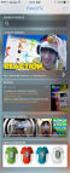 Descrizione dei componenti Panoramica della schermata iniziale 3 4 5 2 6 7 8 1 9 : >? = 1 Antenna satellitare 2 Ricevitore 3 Tasto sinistro 4 Tasto di chiamata 5 Tastiera alfanumerica 6 Tasti di navigazione
Descrizione dei componenti Panoramica della schermata iniziale 3 4 5 2 6 7 8 1 9 : >? = 1 Antenna satellitare 2 Ricevitore 3 Tasto sinistro 4 Tasto di chiamata 5 Tastiera alfanumerica 6 Tasti di navigazione
Italiano SCHUBERTH SC1. Guida dell'utente.
 Italiano SCHUBERTH SC1 www.schuberth.com Guida dell'utente INDICE 1 INTRODUZIONE...4 2 CONTENUTO DELLA CONFEZIONE... 5 3 INSTALLAZIONE DELLA CUFFIA SC1 SUL CASCO... 6 3.1 Installazione di SC1...7 3.2 Estrazione
Italiano SCHUBERTH SC1 www.schuberth.com Guida dell'utente INDICE 1 INTRODUZIONE...4 2 CONTENUTO DELLA CONFEZIONE... 5 3 INSTALLAZIONE DELLA CUFFIA SC1 SUL CASCO... 6 3.1 Installazione di SC1...7 3.2 Estrazione
 www.motorolahome.com www.verve.life RIDER RIDER Leggimi I tuoi auricolari wireless Indossali così Alimentazione Spia di stato + _ / / Comandi volume e traccia Chiamate, musica e comandi vocali Chiamate,
www.motorolahome.com www.verve.life RIDER RIDER Leggimi I tuoi auricolari wireless Indossali così Alimentazione Spia di stato + _ / / Comandi volume e traccia Chiamate, musica e comandi vocali Chiamate,
MANUALE UTENTE M-BTP20.B M-BTP20.R M-BTP20.W
 MANUALE UTENTE M-BTP20.B M-BTP20.R M-BTP20.W Indice Garanzia Specifiche Panoramica del prodotto Caricare la batteria Accensione e spegnimento Pairing e connessione ad un dispositivo Bluetooth Connessione
MANUALE UTENTE M-BTP20.B M-BTP20.R M-BTP20.W Indice Garanzia Specifiche Panoramica del prodotto Caricare la batteria Accensione e spegnimento Pairing e connessione ad un dispositivo Bluetooth Connessione
Manuale telecamere IP
 1 Telecamera IP Manuale telecamere IP La telecamera IP supporta anche l alimentazione POE (Power Over Ethernet). Nota: Non alimentare contemporaneamente la telecamera tramite POE e DC12V Di seguito vengono
1 Telecamera IP Manuale telecamere IP La telecamera IP supporta anche l alimentazione POE (Power Over Ethernet). Nota: Non alimentare contemporaneamente la telecamera tramite POE e DC12V Di seguito vengono
Guida all utilizzo Hitcast
 Guida all utilizzo Hitcast Attivazione applicativo HitCast Aprire il programma cliccando sull icona HitCast Unified Conferencing del desktop Collegare al computer cuffie/microfono e webcam ( se disponibile
Guida all utilizzo Hitcast Attivazione applicativo HitCast Aprire il programma cliccando sull icona HitCast Unified Conferencing del desktop Collegare al computer cuffie/microfono e webcam ( se disponibile
QUICK GUIDE - RSE SISTEMA REAR SEAT ENTERTAINMENT VOLVO WEB EDITION
 VOLVO QUICK GUIDE - RSE WEB EDITION SISTEMA REAR SEAT ENTERTAINMENT La Vostra automobile è dotata di un esclusivo impianto per l intrattenimento multimediale. Il sistema RSE (Rear Seat Entertainment) amplia
VOLVO QUICK GUIDE - RSE WEB EDITION SISTEMA REAR SEAT ENTERTAINMENT La Vostra automobile è dotata di un esclusivo impianto per l intrattenimento multimediale. Il sistema RSE (Rear Seat Entertainment) amplia
Uso del pannello operatore
 Questa sezione fornisce informazioni sul pannello operatore della stampante, sulla modifica delle impostazioni e sui menu del pannello operatore. È possibile modificare la maggior parte delle impostazioni
Questa sezione fornisce informazioni sul pannello operatore della stampante, sulla modifica delle impostazioni e sui menu del pannello operatore. È possibile modificare la maggior parte delle impostazioni
Manuale di istruzioni - Italiano
 1 SENSUELLE Manuale di istruzioni - Italiano 2 Per iniziare Inserire la scheda SIM Il vostro telefono è un cellulare Dual SIM che consente di utilizzare due reti in contemporanea. Per inserire le schede
1 SENSUELLE Manuale di istruzioni - Italiano 2 Per iniziare Inserire la scheda SIM Il vostro telefono è un cellulare Dual SIM che consente di utilizzare due reti in contemporanea. Per inserire le schede
Auricolare Bluetooth con display LCD Per cellulari Bluetooth
 Auricolare Bluetooth con display LCD Per cellulari Bluetooth Descrizione Il SUPERTOOTH NANO è un auricolare Bluetooth con display LCD. Il display LCD visualizza il numero del chiamante e lo stato delle
Auricolare Bluetooth con display LCD Per cellulari Bluetooth Descrizione Il SUPERTOOTH NANO è un auricolare Bluetooth con display LCD. Il display LCD visualizza il numero del chiamante e lo stato delle
B-TP 1000 Procedura di programmazione
 Procedura di aggiornamento per B-TP 1000 Per versioni software inferiori alla 167.00 o versioni preliminari, è obbligatorio aggiornare l apparecchio in modalità seriale (paragrafo 2) 1) Modalità programmazione
Procedura di aggiornamento per B-TP 1000 Per versioni software inferiori alla 167.00 o versioni preliminari, è obbligatorio aggiornare l apparecchio in modalità seriale (paragrafo 2) 1) Modalità programmazione
JABRA STYLE. Manuale per l'utente. jabra.com/style
 Manuale per l'utente jabra.com/style INDICE 1. BENVENUTO... 3 2. PANORAMICA SULL'AURICOLARE... 4 3. COME INDOSSARLO... 5 3.1 SOSTITUZIONE DEGLI EARGEL 4. COME CARICARE LA BATTERIA... 6 5. COME CONNETTERSI...
Manuale per l'utente jabra.com/style INDICE 1. BENVENUTO... 3 2. PANORAMICA SULL'AURICOLARE... 4 3. COME INDOSSARLO... 5 3.1 SOSTITUZIONE DEGLI EARGEL 4. COME CARICARE LA BATTERIA... 6 5. COME CONNETTERSI...
Gamepad Bluetooth VR
 Gamepad Bluetooth VR Manuale 87002 La ringraziamo per aver acquistato il nostro prodotto. Questo dispositivo è un gamepad, telecomando VR, mouse wireless, un controller della musica e altre funzionalità.
Gamepad Bluetooth VR Manuale 87002 La ringraziamo per aver acquistato il nostro prodotto. Questo dispositivo è un gamepad, telecomando VR, mouse wireless, un controller della musica e altre funzionalità.
IRIScan Anywhere 5. Scan anywhere, go paperless! PDF. Mobile scanner & OCR software. for Windows and Mac
 IRIScan Anywhere 5 PDF Scan anywhere, go paperless! for Windows and Mac Mobile scanner & OCR software Guida introduttiva La Guida rapida per l'uso viene fornita per aiutarvi a iniziare a usare IRIScan
IRIScan Anywhere 5 PDF Scan anywhere, go paperless! for Windows and Mac Mobile scanner & OCR software Guida introduttiva La Guida rapida per l'uso viene fornita per aiutarvi a iniziare a usare IRIScan
ELCART. Manuale di istruzioni/scheda tecnica
 PAGINA 1 DI 8 Videocamera Smart Assicurarsi, che al primo utilizzo della videocamera Smart non manchi nessun accessorio, come riportato nella lista indicata di seguito. Videocamera 1 Adattatore r1 Cavo
PAGINA 1 DI 8 Videocamera Smart Assicurarsi, che al primo utilizzo della videocamera Smart non manchi nessun accessorio, come riportato nella lista indicata di seguito. Videocamera 1 Adattatore r1 Cavo
Via Faentina 165G Ravenna - Italy
 Via Faentina 165G 48124 Ravenna - Italy Tel. +39 0544 500377 Fax +39 0544 500420 www.glomex.it info@glomex.it Manuale di istruzioni App per Android e ios I dati del vostro : Registra il tuo webboat scaricando
Via Faentina 165G 48124 Ravenna - Italy Tel. +39 0544 500377 Fax +39 0544 500420 www.glomex.it info@glomex.it Manuale di istruzioni App per Android e ios I dati del vostro : Registra il tuo webboat scaricando
Skype for Business Client Manuale Utente
 Skype for Business Client Manuale Utente Sommario 1. Il Client Skype for Business - Clicca qui 2. Configurare una Periferica Audio - Clicca qui 3. Personalizzare una Periferica Audio - Clicca qui 4. Gestire
Skype for Business Client Manuale Utente Sommario 1. Il Client Skype for Business - Clicca qui 2. Configurare una Periferica Audio - Clicca qui 3. Personalizzare una Periferica Audio - Clicca qui 4. Gestire
JABRA STEALTH. Manuale dell'utente. jabra.com/stealth
 Manuale dell'utente jabra.com/stealth 2014 GN Netcom A/S. Tutti i diritti riservati. Jabra è un marchio registrato di GN Netcom A/S. Tutti gli altri marchi indicati nel presente documento sono proprietà
Manuale dell'utente jabra.com/stealth 2014 GN Netcom A/S. Tutti i diritti riservati. Jabra è un marchio registrato di GN Netcom A/S. Tutti gli altri marchi indicati nel presente documento sono proprietà
PRIMA DI USARE LA CUFFIA PER LA PRIMA VOLTA. Introduzione
 PRIMA DI USARE LA CUFFIA PER LA PRIMA VOLTA - Abbinare la cuffia con un telefono cellulare. Fare riferimento al paragrafo per abbinare la BLUETREK Skin di questo manuale. Introduzione La cuffia BLUETREK
PRIMA DI USARE LA CUFFIA PER LA PRIMA VOLTA - Abbinare la cuffia con un telefono cellulare. Fare riferimento al paragrafo per abbinare la BLUETREK Skin di questo manuale. Introduzione La cuffia BLUETREK
Software WinEeprom Evo
 Pag.1/11 Software Indice 1. Introduzione 2. Prerequisiti 3. Installazione 4. Avvio 5. Funzioni 1. Creare una nuova configurazione 2. Selezionare una configurazione esistente 3. Rimuovere una configurazione
Pag.1/11 Software Indice 1. Introduzione 2. Prerequisiti 3. Installazione 4. Avvio 5. Funzioni 1. Creare una nuova configurazione 2. Selezionare una configurazione esistente 3. Rimuovere una configurazione
REGISTRATORE DIGITALE AD ATTIVAZIONE VOCALE BLUETOOTH
 REGISTRATORE DIGITALE AD ATTIVAZIONE VOCALE BLUETOOTH PREMESSA: Questo registratore digitale è fabbricato interamente in metallo ed è frutto di tutte le ultimissime tecnologie per questa tipologia di prodotto.
REGISTRATORE DIGITALE AD ATTIVAZIONE VOCALE BLUETOOTH PREMESSA: Questo registratore digitale è fabbricato interamente in metallo ed è frutto di tutte le ultimissime tecnologie per questa tipologia di prodotto.
Guida utente per Mac
 Guida utente per Mac Sommario Introduzione... 1 Utilizzo dello strumento Mac Reformatting... 1 Installazione del software... 4 Rimozione sicura delle unità... 9 Gestione unità... 10 Esecuzione dei controlli
Guida utente per Mac Sommario Introduzione... 1 Utilizzo dello strumento Mac Reformatting... 1 Installazione del software... 4 Rimozione sicura delle unità... 9 Gestione unità... 10 Esecuzione dei controlli
Manuale dell utente Oasis. Trasmettitore e Ricevitore Bluetooth 2 in 1. Avantree TC Caratteristiche & AptX a Bassa Latenza
 Manuale dell utente Oasis Trasmettitore e Ricevitore Bluetooth 2 in 1 Avantree TC500 1. Caratteristiche & AptX a Bassa Latenza Avantree Oasis è un trasmettitore ricevitore audio wireless di ultima tecnologia
Manuale dell utente Oasis Trasmettitore e Ricevitore Bluetooth 2 in 1 Avantree TC500 1. Caratteristiche & AptX a Bassa Latenza Avantree Oasis è un trasmettitore ricevitore audio wireless di ultima tecnologia
Plantronics Explorer 10. Guida dell'utente
 Plantronics Explorer 10 Guida dell'utente Sommario Introduzione 3 Contenuto della confezione 4 Panoramica dell'auricolare 5 Sicurezza 5 Associazione e ricarica 6 Procedura di associazione 6 Attivazione
Plantronics Explorer 10 Guida dell'utente Sommario Introduzione 3 Contenuto della confezione 4 Panoramica dell'auricolare 5 Sicurezza 5 Associazione e ricarica 6 Procedura di associazione 6 Attivazione
Aggiornamento FX Store
 Aggiornamento FX Store In concomitanza col nostro quinto anniversario, stiamo aggiornando FX Store affinché sia compatibile con le ultime versioni dei browser principali: La nuova versione di Google Chrome
Aggiornamento FX Store In concomitanza col nostro quinto anniversario, stiamo aggiornando FX Store affinché sia compatibile con le ultime versioni dei browser principali: La nuova versione di Google Chrome
BOOMBAR + ALTOPARLANT BLUETOOTH MANUALE DELL'UTENTE
 Tutti i marchi registrati sono proprietà dei rispettivi titolari. Il loro uso non implica che il proprietario del marchio registrato sia affiliato a KitSound o ne promuova i prodotti di cui sopra, a meno
Tutti i marchi registrati sono proprietà dei rispettivi titolari. Il loro uso non implica che il proprietario del marchio registrato sia affiliato a KitSound o ne promuova i prodotti di cui sopra, a meno
Macchina da ricamo Supplemento al Manuale d'istruzione
 Macchina da ricamo Supplemento al Manuale d'istruzione Product Code (Codice prodotto): 884-T07 0 Funzioni aggiuntive di PR650e Nelle versioni 2 e sono state aggiunte le funzioni seguenti. Prima di utilizzare
Macchina da ricamo Supplemento al Manuale d'istruzione Product Code (Codice prodotto): 884-T07 0 Funzioni aggiuntive di PR650e Nelle versioni 2 e sono state aggiunte le funzioni seguenti. Prima di utilizzare
JABRA STORM. Manuale dell'utente. jabra.com/storm
 Manuale dell'utente jabra.com/storm 2014 GN Netcom A/S / GN Netcom US, Inc. Tutti i diritti riservati. Jabra è un marchio registrato di GN Netcom A/S. Tutti gli altri marchi indicati nel presente documento
Manuale dell'utente jabra.com/storm 2014 GN Netcom A/S / GN Netcom US, Inc. Tutti i diritti riservati. Jabra è un marchio registrato di GN Netcom A/S. Tutti gli altri marchi indicati nel presente documento
Il tuo manuale d'uso. SONY ERICSSON W200I http://it.yourpdfguides.com/dref/451447
 Può anche leggere le raccomandazioni fatte nel manuale d uso, nel manuale tecnico o nella guida di installazione di SONY ERICSSON W200I. Troverà le risposte a tutte sue domande sul manuale d'uso (informazioni,
Può anche leggere le raccomandazioni fatte nel manuale d uso, nel manuale tecnico o nella guida di installazione di SONY ERICSSON W200I. Troverà le risposte a tutte sue domande sul manuale d'uso (informazioni,
Indice. Primo utilizzo Equalizzatore. Informazioni
 Guida per l utente Indice Primo utilizzo...4 Download...4 dell'applicazione Collegare...4 le cuffie tramite Bluetooth Schermata...5 principale Creare...6 un account utente Impostazioni audio...7 Controllo...7
Guida per l utente Indice Primo utilizzo...4 Download...4 dell'applicazione Collegare...4 le cuffie tramite Bluetooth Schermata...5 principale Creare...6 un account utente Impostazioni audio...7 Controllo...7
TELEVIVAVOCE 7IS /03/2015
 TELEVIVAVOCE 7IS-80278 06/03/2015 TELEVIVAVOCE Televivavoce è un telefono vivavoce automatico che permette la comunicazione vocale con un numero programmabile alla sola pressione del relativo pulsante.
TELEVIVAVOCE 7IS-80278 06/03/2015 TELEVIVAVOCE Televivavoce è un telefono vivavoce automatico che permette la comunicazione vocale con un numero programmabile alla sola pressione del relativo pulsante.
Contenuto della confezione. Elenco dei termini. Powerline Adapter
 Powerline Adapter Importante! Non esporre lo Powerline Adapter a temperature estreme. Non lasciare l apparecchio alla luce diretta del sole o in prossimità di elementi di riscaldamento. Non utilizzare
Powerline Adapter Importante! Non esporre lo Powerline Adapter a temperature estreme. Non lasciare l apparecchio alla luce diretta del sole o in prossimità di elementi di riscaldamento. Non utilizzare
Risoluzione dei problemi di stampa
 di stampa 1 Il display del pannello operatore è vuoto o contiene solo simboli di diamanti. La prova automatica della stampante non è riuscita. Spegnere la stampante, attendere circa dieci secondi, quindi
di stampa 1 Il display del pannello operatore è vuoto o contiene solo simboli di diamanti. La prova automatica della stampante non è riuscita. Spegnere la stampante, attendere circa dieci secondi, quindi
IT MANUALE UTENTE. Applicazione Comelit 1.0 disponibile su App Store e Google Play
 IT MANUALE UTENTE Applicazione Comelit 1.0 disponibile su App Store e Google Play Sommario Introduzione... 2 Registrazione Smart... 3 Utilizzo... 4 Legenda tasti...4 MENU...4 Gestione impianti...4 HOME
IT MANUALE UTENTE Applicazione Comelit 1.0 disponibile su App Store e Google Play Sommario Introduzione... 2 Registrazione Smart... 3 Utilizzo... 4 Legenda tasti...4 MENU...4 Gestione impianti...4 HOME
Guida per l'utente. Microfono stereo STM10
 Guida per l'utente Microfono stereo STM10 Indice Informazioni di base...3 Panoramica sulle funzioni...3 Panoramica sull'hardware...3 Montaggio...4 Utilizzo del microfono...5 Registrazione dell'audio...5
Guida per l'utente Microfono stereo STM10 Indice Informazioni di base...3 Panoramica sulle funzioni...3 Panoramica sull'hardware...3 Montaggio...4 Utilizzo del microfono...5 Registrazione dell'audio...5
APRS CON KENWOOD TMD 710
 APRS CON KENWOOD TMD 710 Per fare APRS il tmd 710 si può usare in molteplici modi Illustrerò i modi con cui lo uso io e le sue configurazioni scusate le immagini ma di meglio non sono riuscito a fare.
APRS CON KENWOOD TMD 710 Per fare APRS il tmd 710 si può usare in molteplici modi Illustrerò i modi con cui lo uso io e le sue configurazioni scusate le immagini ma di meglio non sono riuscito a fare.
A proposito di A colpo d'occhio 1. Esplorare il tuo nuovo tablet 7
 Sommario 1 2 A proposito di A colpo d'occhio 1 Una veloce panoramica................................... 2 Novità in Windows 8..................................... 3 Alcuni presupposti.......................................
Sommario 1 2 A proposito di A colpo d'occhio 1 Una veloce panoramica................................... 2 Novità in Windows 8..................................... 3 Alcuni presupposti.......................................
Polycom IP 331. Guida utente.
 Polycom IP 331 Guida utente Contenuto Panoramica del telefono Funzioni base del telefono Come effettuare una chiamata Come rispondere a una chiamata Come terminare una chiamata Come ricomporre un numero
Polycom IP 331 Guida utente Contenuto Panoramica del telefono Funzioni base del telefono Come effettuare una chiamata Come rispondere a una chiamata Come terminare una chiamata Come ricomporre un numero
Xerox WorkCentre 3655 Stampante multifunzione Pannello comandi
 Pannello comandi I servizi disponibili variano in base all'impostazione della stampante. Per ulteriori informazioni su servizi e impostazioni, consultare la Guida per l'utente. 3 4 5 Schermo sensibile
Pannello comandi I servizi disponibili variano in base all'impostazione della stampante. Per ulteriori informazioni su servizi e impostazioni, consultare la Guida per l'utente. 3 4 5 Schermo sensibile
MANUALE UTENTE M-BTP50.B M-BTP50.W
 MANUALE UTENTE M-BTP50.B M-BTP50.W Indice Garanzia Specifiche Panoramica del prodotto Caricare la batteria Stato indicatori LED Accensione e spegnimento Pairing e connessione ad un dispositivo Bluetooth
MANUALE UTENTE M-BTP50.B M-BTP50.W Indice Garanzia Specifiche Panoramica del prodotto Caricare la batteria Stato indicatori LED Accensione e spegnimento Pairing e connessione ad un dispositivo Bluetooth
Autorità di Certificazione del Consiglio Nazionale del Notariato. Come attivare la nuova smart card Notaio
 Autorità di Certificazione del Consiglio Nazionale del Notariato Come attivare la nuova smart card Notaio Versione: 05 Data: 15/07/2014 Versione: 05 Data: 15/07/2014 Nome file: firma2014_guida_rapida.docxpdf
Autorità di Certificazione del Consiglio Nazionale del Notariato Come attivare la nuova smart card Notaio Versione: 05 Data: 15/07/2014 Versione: 05 Data: 15/07/2014 Nome file: firma2014_guida_rapida.docxpdf
BIPAC-711C2 / 710C2. Modem / Router ADSL. Guida rapida all avvio
 BIPAC-711C2 / 710C2 Modem / Router ADSL Guida rapida all avvio Billion BIPAC-711C2/710C2 ADSL Modem / Router Per istruzioni più dettagliate sulla configurazione e l uso del Modem/Router ADSL, vedere il
BIPAC-711C2 / 710C2 Modem / Router ADSL Guida rapida all avvio Billion BIPAC-711C2/710C2 ADSL Modem / Router Per istruzioni più dettagliate sulla configurazione e l uso del Modem/Router ADSL, vedere il
MANUALE D USO USER MANUAL
 MANUALE D USO USER MANUAL Italiano Indice Schema prodotto...3 Batteria e carica...4 Registrazione Video...5 Registrazione Audio...5 Motion dedect...5 Riproduzione media...6 Registrazione video dalla minicamera...6
MANUALE D USO USER MANUAL Italiano Indice Schema prodotto...3 Batteria e carica...4 Registrazione Video...5 Registrazione Audio...5 Motion dedect...5 Riproduzione media...6 Registrazione video dalla minicamera...6
JABRA BOOST. Manuale dell utente. jabra.com/boost
 Manuale dell utente jabra.com/boost 2014 GN Netcom A/S. Tutti i diritti riservati. Jabra è un marchio registrato di GN Netcom A/S. Tutti gli altri marchi indicati nel presente documento sono proprietà
Manuale dell utente jabra.com/boost 2014 GN Netcom A/S. Tutti i diritti riservati. Jabra è un marchio registrato di GN Netcom A/S. Tutti gli altri marchi indicati nel presente documento sono proprietà
Windows XP - Configurazione Internet GPRS
 Creazione di una nuova connessione Windows XP - Configurazione Internet GPRS Selezionare "Start" selezionare "Pannello di controllo" (Se il clt ha personalizzato il Menu Start deve selezionare: Start /
Creazione di una nuova connessione Windows XP - Configurazione Internet GPRS Selezionare "Start" selezionare "Pannello di controllo" (Se il clt ha personalizzato il Menu Start deve selezionare: Start /
Il CD di installazione del router non funziona con il computer Mac o Linux. CD perso o non utilizzabile per la configurazione del router
 FAQ relative al router e alla rete Questo articolo intende rispondere alle domande più importanti relative ai router per gli utenti non tecnici o che non hanno particolare dimestichezza con le problematiche
FAQ relative al router e alla rete Questo articolo intende rispondere alle domande più importanti relative ai router per gli utenti non tecnici o che non hanno particolare dimestichezza con le problematiche
METAL COVER BLUETOOTH KEYBOARD Custodia in Alluminio con Tastiera Bluetooth e Supporto Tablet Integrati
 METAL COVER BLUETOOTH KEYBOARD Custodia in Alluminio con Tastiera Bluetooth e Supporto Tablet Integrati MANUALE UTENTE XZPADCVKIT www.hamletcom.com Gentile Cliente, La ringraziamo per la fiducia riposta
METAL COVER BLUETOOTH KEYBOARD Custodia in Alluminio con Tastiera Bluetooth e Supporto Tablet Integrati MANUALE UTENTE XZPADCVKIT www.hamletcom.com Gentile Cliente, La ringraziamo per la fiducia riposta
BackBeat SENSE. Guida dell'utente
 BackBeat SENSE Guida dell'utente Sommario Panoramica 3 Panoramica dell'auricolare 3 Sicurezza 3 Contenuto della confezione 4 Associazione 5 Procedura di associazione 5 Associazione di un secondo dispositivo
BackBeat SENSE Guida dell'utente Sommario Panoramica 3 Panoramica dell'auricolare 3 Sicurezza 3 Contenuto della confezione 4 Associazione 5 Procedura di associazione 5 Associazione di un secondo dispositivo
Guida alle sicurezze Internet Banking. (versione 5.0 Novembre 2016)
 Guida alle sicurezze Internet Banking (versione 5.0 Novembre 2016) SOMMARIO Guida alle sicurezze...1 Internet Banking...1 1. Introduzione...3 2. Guida agli strumenti...4 3. Attivazione PlainPay Token virtuale...5
Guida alle sicurezze Internet Banking (versione 5.0 Novembre 2016) SOMMARIO Guida alle sicurezze...1 Internet Banking...1 1. Introduzione...3 2. Guida agli strumenti...4 3. Attivazione PlainPay Token virtuale...5
Guida rapida. Linksys SPA942
 Guida rapida Linksys SPA942 1 Indice Introduzione 3 Panoramica del telefono 4 Gestione delle chiamate 6 Effettuare una chiamata 6 Rispondere ad una chiamata 6 Concludere una chiamata 7 Mettere una chiamata
Guida rapida Linksys SPA942 1 Indice Introduzione 3 Panoramica del telefono 4 Gestione delle chiamate 6 Effettuare una chiamata 6 Rispondere ad una chiamata 6 Concludere una chiamata 7 Mettere una chiamata
JABRA SPEAK 510. Manuale per l'utente. jabra.com/speak510
 JABRA SPEAK 510 Manuale per l'utente jabra.com/speak510 2015 GN Netcom A/S. Tutti i diritti riservati. Jabra è un marchio registrato di GN Netcom A/S. Tutti gli altri marchi indicati nel presente documento
JABRA SPEAK 510 Manuale per l'utente jabra.com/speak510 2015 GN Netcom A/S. Tutti i diritti riservati. Jabra è un marchio registrato di GN Netcom A/S. Tutti gli altri marchi indicati nel presente documento
Manuale per il Software Bluetooth di Aggiornamento Utilizzando un Dispositivo Android IVE-W530BT
 Manuale per il Software Bluetooth di Aggiornamento Utilizzando un Dispositivo Android IVE-W530BT 1 Introduzione Questo manuale descrive i passaggi necessari per l'aggiornamento firmware della sorgente
Manuale per il Software Bluetooth di Aggiornamento Utilizzando un Dispositivo Android IVE-W530BT 1 Introduzione Questo manuale descrive i passaggi necessari per l'aggiornamento firmware della sorgente
Guida introduttiva ad Arlo Baby
 Guida introduttiva ad Arlo Baby Benvenuto Grazie per aver scelto Arlo Baby. Iniziare è davvero facile. Contenuti Videocamera Arlo Baby Cavo di alimentazione USB Alimentatore USB (varia in base alla regione)
Guida introduttiva ad Arlo Baby Benvenuto Grazie per aver scelto Arlo Baby. Iniziare è davvero facile. Contenuti Videocamera Arlo Baby Cavo di alimentazione USB Alimentatore USB (varia in base alla regione)
Impara a conoscere il tuo AM08
 Impara a conoscere il tuo AM08 AM08 è un dispositivo Bluetooth che ti permette di riprodurre musica in modalità wireless da altri dispositivi Bluetooth. Come lo accendi, ricerca in automatico dispositivi
Impara a conoscere il tuo AM08 AM08 è un dispositivo Bluetooth che ti permette di riprodurre musica in modalità wireless da altri dispositivi Bluetooth. Come lo accendi, ricerca in automatico dispositivi
Business Communications Manager Telefono Internet i2002 Scheda per l'utente
 N. parte P0995238 01 Business Communications Manager Telefono Internet i2002 Scheda per l'utente Operazioni preliminari 3 Il telefono Internet i2002 di Business Communications Manager consente di gestire
N. parte P0995238 01 Business Communications Manager Telefono Internet i2002 Scheda per l'utente Operazioni preliminari 3 Il telefono Internet i2002 di Business Communications Manager consente di gestire
Versione Italiana. Introduzione. Driver e software. Installazione. BT211 Sweex Bluetooth 2.0 Class 1 Adapter USB
 BT211 Sweex Bluetooth 2.0 Class 1 Adapter USB Introduzione Non esporre lo Sweex Bluetooth 2.0 Class 1 Adapter USB a temperature estreme. Non lasciare mai l apparecchio alla luce diretta del sole o in prossimità
BT211 Sweex Bluetooth 2.0 Class 1 Adapter USB Introduzione Non esporre lo Sweex Bluetooth 2.0 Class 1 Adapter USB a temperature estreme. Non lasciare mai l apparecchio alla luce diretta del sole o in prossimità
Version /21/2016. Manuale Utente. AC3150 Ultra Wi-Fi Router DIR-885L
 Version 1.10 10/21/2016 Manuale Utente AC3150 Ultra Wi-Fi DIR-885L CONTENUTO DELLA CONFEZIONE SOMMARIO AC5300 ULTRA WIFI ROUTER DIR-885L x 4 4 ANTENNE ALIMENTATORE 12V / 3A CAVO ETHERNET (UTP CAT5) CONSENTE
Version 1.10 10/21/2016 Manuale Utente AC3150 Ultra Wi-Fi DIR-885L CONTENUTO DELLA CONFEZIONE SOMMARIO AC5300 ULTRA WIFI ROUTER DIR-885L x 4 4 ANTENNE ALIMENTATORE 12V / 3A CAVO ETHERNET (UTP CAT5) CONSENTE
Altoparlante Bluetooth a LED Sonar II
 Altoparlante Bluetooth a LED Sonar II Manuale dell'utente 33047 Istruzioni di sicurezza importanti Tenere l'altoparlante lontano dall'acqua e altri liquidi. Tenere l'altoparlante lontano da fonti di calore.
Altoparlante Bluetooth a LED Sonar II Manuale dell'utente 33047 Istruzioni di sicurezza importanti Tenere l'altoparlante lontano dall'acqua e altri liquidi. Tenere l'altoparlante lontano da fonti di calore.
EFA Automazione S.r.l. SB3Conf Help V1.00 (01 ITA).doc pag. 1 / 10
 EFA Automazione S.r.l. SB3Conf Help V1.00 (01 ITA).doc pag. 1 / 10 SOMMARIO Requisiti software pag. 2 Istruzioni per l installazione pag. 2 Avvio del Configuratore pag. 2 Creazione di un nuovo progetto
EFA Automazione S.r.l. SB3Conf Help V1.00 (01 ITA).doc pag. 1 / 10 SOMMARIO Requisiti software pag. 2 Istruzioni per l installazione pag. 2 Avvio del Configuratore pag. 2 Creazione di un nuovo progetto
fig. 1.1: File di aggiornamento gratuito
 CONSOLE-320 Art. 230A: CONSOLE-320 con uscita dati via cavo Art. 230B: CONSOLE-320 con uscita dati via cavo + radio PROCEDURA DI AGGIORNAMENTO DEL SOFTWARE Indice generale 1.INFORMAZIONI GENERALI...1 1.1.Requisiti
CONSOLE-320 Art. 230A: CONSOLE-320 con uscita dati via cavo Art. 230B: CONSOLE-320 con uscita dati via cavo + radio PROCEDURA DI AGGIORNAMENTO DEL SOFTWARE Indice generale 1.INFORMAZIONI GENERALI...1 1.1.Requisiti
Importante. Contenuto della scatola
 Quick Guide imagic Importante Per una corretta installazione del prodotto è necessario seguire passo passo le istruzioni contenute in questa guida. Non utilizzare nessun altro alimentatore al di fuori
Quick Guide imagic Importante Per una corretta installazione del prodotto è necessario seguire passo passo le istruzioni contenute in questa guida. Non utilizzare nessun altro alimentatore al di fuori
Telecomando mobile HP (solo in determinati modelli) Guida utente
 Telecomando mobile HP (solo in determinati modelli) Guida utente Copyright 2008 Hewlett-Packard Development Company, L.P. Windows e Windows Vista sono entrambi marchi registrati o marchi di Microsoft Corporation
Telecomando mobile HP (solo in determinati modelli) Guida utente Copyright 2008 Hewlett-Packard Development Company, L.P. Windows e Windows Vista sono entrambi marchi registrati o marchi di Microsoft Corporation
ednet.living Guida all'installazione rapida 84290 Kit di avvio di ednet.living (1 Unità Centrale WiFi + 1 Smart Plug per interni)
 ednet.living Guida all'installazione rapida 84290 84291 84292 84290 Kit di avvio di ednet.living (1 Unità Centrale WiFi + 1 Smart Plug per interni) Unità Centrale WiFi Smart Plug per interni 84291 Smart
ednet.living Guida all'installazione rapida 84290 84291 84292 84290 Kit di avvio di ednet.living (1 Unità Centrale WiFi + 1 Smart Plug per interni) Unità Centrale WiFi Smart Plug per interni 84291 Smart
Edimax Gemini Kit di upgrade per roaming Wi-Fi ad uso domestico RE11 Guida di installazione rapida
 Edimax Gemini Kit di upgrade per roaming Wi-Fi ad uso domestico RE11 Guida di installazione rapida 06-2016 / v1.0 I. Informazioni sul prodotto I-1. Contenuti della confezione - RE11S x 2 - CD con guida
Edimax Gemini Kit di upgrade per roaming Wi-Fi ad uso domestico RE11 Guida di installazione rapida 06-2016 / v1.0 I. Informazioni sul prodotto I-1. Contenuti della confezione - RE11S x 2 - CD con guida
TRACcess Manuale dkey e base
 TRACcess Manuale dkey e base Indice Installazione della base USB 4 Autorizzazione della dkey 5 Diverse basi USB 6 Esecuzione di esync 6 Opzioni di menu della dkey 7 Tasti della dkey 8 Apertura del dispositivo
TRACcess Manuale dkey e base Indice Installazione della base USB 4 Autorizzazione della dkey 5 Diverse basi USB 6 Esecuzione di esync 6 Opzioni di menu della dkey 7 Tasti della dkey 8 Apertura del dispositivo
